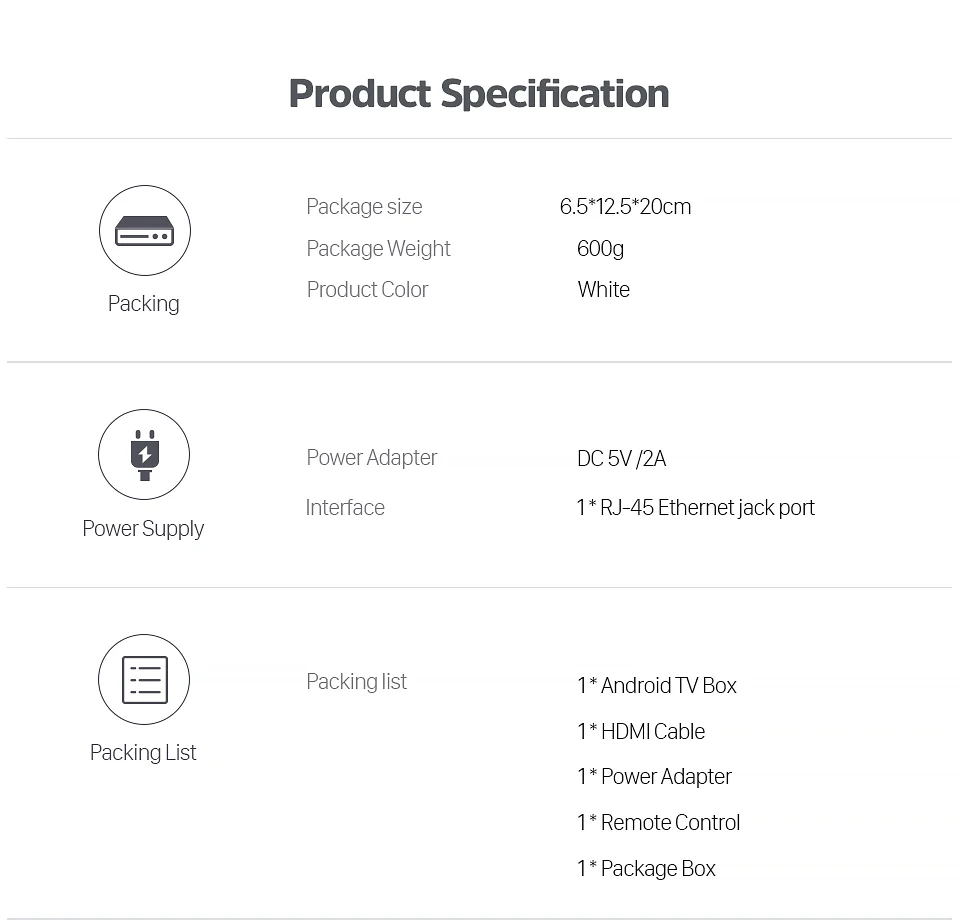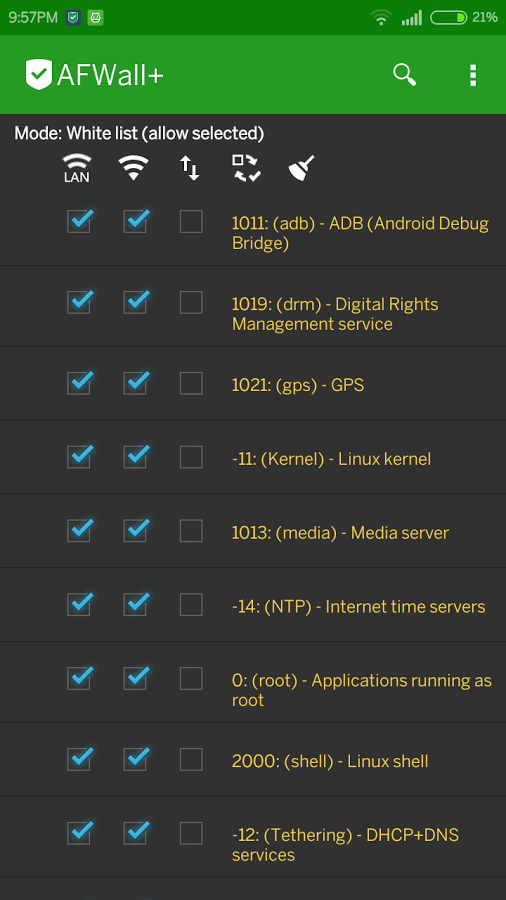White list android 7 что это: Увеличение времени работы от аккумулятора в Android M / Хабр
Увеличение времени работы от аккумулятора в Android M / Хабр
По мнению многих разработчиков, в большинстве случаев к слишком быстрому разряду аккумуляторов смартфонов приводит плохая оптимизация приложений. В мае этого года в Google прошла очередная ежегодная конференция Google I/O, на которой было анонсировано много всего интересного для разработчиков. В частности, когда речь зашла об Android M, то одной из центральных тем были именно производительность мобильных устройств и продолжительность работы от аккумулятора. Давайте взглянем на новые функции и инструменты, которые помогут пользователям и разработчикам выжать ещё больше из аккумуляторов мобильных устройств.
Doze
Это один из главных инструментов в новой ОС для обуздания активности приложений, когда устройство находится в спящем режиме. На смартфонах под управлением Lollipop и более старых версий Android, любое приложение может вывести устройство из сна ради своего обновления, что позволяет поддерживать актуальность данных. Doze анализирует текущее состояние устройства и данные с акселерометра, определяет, когда смартфон не используется, и отправляет его в «глубокий сон». В этом режиме обновление приложений запрещается до тех пор, пока устройство не будет разбужено каким-то иным, более приоритетным событием. В режиме «глубокого сна» отключается сетевая активность, блокировки засыпания, предупреждения и задачи JobScheduler.
Doze анализирует текущее состояние устройства и данные с акселерометра, определяет, когда смартфон не используется, и отправляет его в «глубокий сон». В этом режиме обновление приложений запрещается до тех пор, пока устройство не будет разбужено каким-то иным, более приоритетным событием. В режиме «глубокого сна» отключается сетевая активность, блокировки засыпания, предупреждения и задачи JobScheduler.
Как подсказывает опыт, часто обновляющиеся в фоновом режиме приложения являются одной из главных причин быстрого разряда аккумулятора. И Google придерживается того же мнения. На конференции была приведена информация, что планшеты Nexus 9 с запущенным Doze работали почти в два раза дольше в режиме ожидания.
Чтобы протестировать эту функцию, обновитесь до Android M, а затем с помощью команды ADB отключите зарядку устройства:
adb shell dumpsys battery unplug
Doze может переводить устройство в один из нескольких режимов:
- ACTIVE: дисплей включен.

- INACTIVE: дисплей выключен, но устройство активно.
- IDLE_PENDING: переход в состояние «глубокого сна».
- IDLE: устройство спит.
- IDLE_MAINTENANCE: короткий промежуток времени, в течение которого разрешается выполнение всех запланированных уведомлений и обновлений.
Между этими состояниями можно переключаться вручную:
adb shell dumpsys deviceidle step
Сколько времени нужно на перевод устройства в этот режим?
adb shell dumpsys deviceidle
Это позволяет получить много интересной информации о Doze. К примеру, на Nexus 6 (с включённым дисплеем) были получены следующие результаты:
Whitelist system apps: com.android.providers.downloads com.android.vending com.google.android.gms Whitelist user apps: com.facebook.katana Whitelist app uids: UID=10012: true UID=10016: true UID=10026: true UID=10100: true mSigMotionSensor={Sensor name="Invensense Significant Motion Detector", vendor="Invensense Inc.", version=1, type=17, maxRange=1.0, resolution=1.0, power=0.3, minDelay=-1} mCurDisplay=Display id 0: DisplayInfo{"Built-in Screen", uniqueId "local:0", app 1440 x 2392, real 1440 x 2560, largest app 2413 x 2308, smallest app 1440 x 1356, mode 1, defaultMode 1, modes [{id=1, width=1440, height=2560, fps=60.0}], rotation 0, density 560 (494.27 x 492.606) dpi, layerStack 0, appVsyncOff 7500000, presDeadline 12666667, type BUILT_IN, state ON, FLAG_SECURE, FLAG_SUPPORTS_PROTECTED_BUFFERS}, DisplayMetrics{density=3.5, width=1440, height=2392, scaledDensity=3.5, xdpi=494.27, ydpi=492.606}, isValid=true mIdleDisabled=false mScreenOn=true mCharging=false mSigMotionActive=false mState=ACTIVE mInactiveTimeout=+30m0s0ms
В первой части перечисляются процессы, аккредитованные Doze. Их активность никак не ограничивается. Обратите внимание, что в этот список вручную добавлен Facebook (Настройки —> Аккумулятор —> Facebook —> активировать «Отключить оптимизацию»). Далее идёт раздел с информацией с акселерометра и состоянием дисплея. Эти данные будут использоваться для последующего вывода устройства из состояния «глубокого сна». В данном примере дисплей включен, а значит Doze находится в режиме ACTIVE.
Эти данные будут использоваться для последующего вывода устройства из состояния «глубокого сна». В данном примере дисплей включен, а значит Doze находится в режиме ACTIVE.
Период неактивности устройства установлен в 30 минут. Если выключить дисплей, этот раздел меняется:
mState=INACTIVE
mInactiveTimeout=+30m0s0ms
mNextAlarmTime=+28m26s193ms
С выключенным дисплеем устройство переходит в режим INACTIVE и может переключиться в режим перехода в «глубокий сон». Таймаут также равен 30 минутам, и, согласно таймеру, из этого периода прошло около 1,5 минут. Вручную переводим устройство в IDLE_PENDING:
mState=IDLE_PENDING
mInactiveTimeout=+30m0s0ms
mNextAlarmTime=+24m34s189ms
mNextIdlePendingDelay=+5m0s0ms
mNextIdleDelay=+60m0s0ms
Спустя 30 минут пребывания в этом режиме, устройство перейдёт в IDLE. Таким образом, для перехода в «глубокий сон» требуется суммарно 60 минут. Переход:
mState=IDLE
mInactiveTimeout=+30m0s0ms
mNextAlarmTime=+59m42s953ms
mNextIdlePendingDelay=+5m0s0ms
mNextIdleDelay=+2h0m0s0ms
Через 60 минут сработает триггер, устройство пробудится и отправит все накопившиеся сообщения, инициализирует события и триггеры.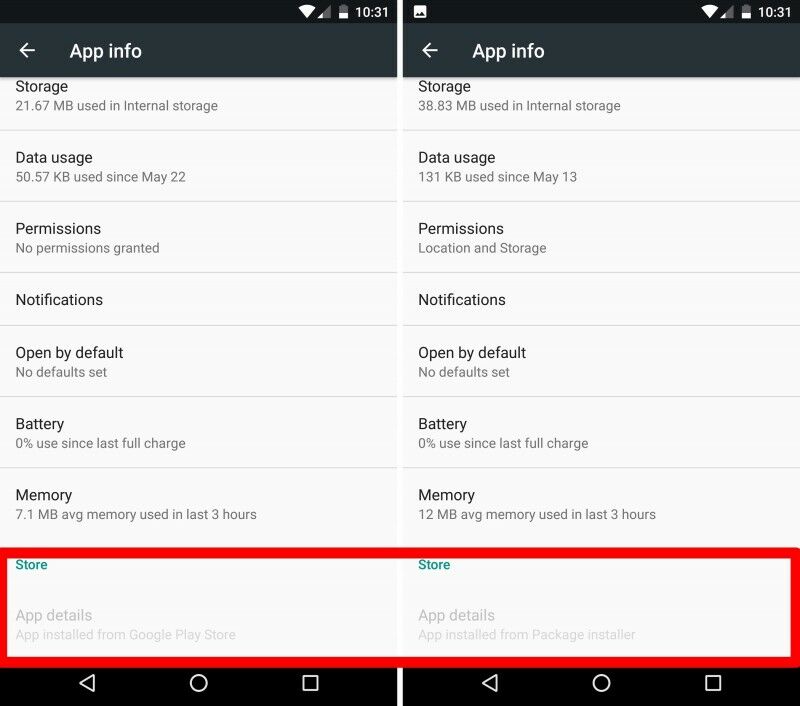
mNextIdleDelay говорит о том, что следующее пробуждение из «глубокого сна» произойдёт через 2 часа. Получается следующая цикличность смен режимов: 1, 2, 4 и 6 часов. То есть самый большой промежуток между пробуждениями составляет 6 часов, 4 раза в сутки.
Как ведут себя приложения, когда устройство выходит из режима «глубокого сна»?
Можете самостоятельно протестировать своё приложение, отправив устройство в «глубокий сон»:
adb shell am set-idle <packageName> true
С помощью той же команды его можно пробудить (введя значение
false вместо
true), и посмотреть, как активируются разные процессы, рассылаются и выполняются запросы.
Как видите, Doze является замечательным инструментом для экономии аккумулятора, когда устройство выключено.
Режим ожидания для приложений
В текущих версиях Android любое приложение имеет доступ к радиомодулю, даже в фоновом режиме. Иными словами, какое-нибудь давно скачанное и забытое вами приложение может втихую по несколько раз в день передавать какие-либо данные без вашего ведома. С помощью Doze это можно заблокировать запуск приложений, но они всё-равно смогут запускать процессы и обновляться, когда пользователь включает дисплей устройства. С помощью новой функции режима ожидания для приложений (App standby) можно приложениям, которые не запускались в активном режиме в течение какого-то периода времени (в днях), принудительно назначать режим ожидания. В этом режиме приложениям ограничивается доступ в интернет или запуск каких-либо процессов, пока смартфон не будет подключён к зарядному устройству. Тем самым экономится аккумулятор устройства.
Иными словами, какое-нибудь давно скачанное и забытое вами приложение может втихую по несколько раз в день передавать какие-либо данные без вашего ведома. С помощью Doze это можно заблокировать запуск приложений, но они всё-равно смогут запускать процессы и обновляться, когда пользователь включает дисплей устройства. С помощью новой функции режима ожидания для приложений (App standby) можно приложениям, которые не запускались в активном режиме в течение какого-то периода времени (в днях), принудительно назначать режим ожидания. В этом режиме приложениям ограничивается доступ в интернет или запуск каких-либо процессов, пока смартфон не будет подключён к зарядному устройству. Тем самым экономится аккумулятор устройства.
Как работает режим ожидания для приложений? Если выполнить:
adb shell dumpsys usagestats
то можно получить много информации об активности приложений за последний день/неделю/месяц и год.
Напримерuser=0 In-memory daily stats timeRange="6/1/2015, 5:00 - 11:16 PM" packages package=com.google.android.googlequicksearchbox totalTime="00:36" lastTime="6/1/2015, 10:56 PM" inactiveTime="01:05" package=com.android.providers.calendar totalTime="00:00" lastTime="6/1/2015, 10:20 PM" inactiveTime="02:26" package=com.android.providers.media totalTime="00:00" lastTime="6/1/2015, 10:20 PM" inactiveTime="02:20" package=com.android.providers.downloads totalTime="00:00" lastTime="6/1/2015, 10:20 PM" inactiveTime="02:20" package=com.android.defcontainer totalTime="00:00" lastTime="6/1/2015, 11:10 PM" inactiveTime="00:00" package=android totalTime="00:00" lastTime="6/1/2015, 10:32 PM" inactiveTime="01:44" package=com.urbandroid.inline totalTime="00:00" lastTime="6/1/2015, 11:14 PM" inactiveTime="00:00" package=com.google.android.gm totalTime="00:00" lastTime="6/1/2015, 9:01 PM" inactiveTime="06:36" <snip> In-memory weekly stats timeRange="5/29/2015, 2:33 PM - 6/1/2015, 11:16 PM" packages package=com.amazon.mShop.android.shopping totalTime="01:04" lastTime="5/29/2015, 3:24 PM" inactiveTime="3:55:51" package=com.
google.android.youtube totalTime="55:51" lastTime="5/31/2015, 2:04 AM" inactiveTime="1:09:00" package=com.android.providers.telephony totalTime="00:00" lastTime="5/29/2015, 2:56 PM" inactiveTime="5:37:10" package=com.android.sdm.plugins.connmo totalTime="00:00" lastTime="5/29/2015, 3:13 PM" inactiveTime="5:46:30" package=com.google.android.googlequicksearchbox totalTime="33:12" lastTime="6/1/2015, 10:56 PM" inactiveTime="01:05" package=com.android.providers.calendar totalTime="00:00" lastTime="6/1/2015, 10:20 PM" inactiveTime="02:26" package=com.android.providers.media totalTime="00:00" lastTime="6/1/2015, 10:20 PM" inactiveTime="02:20" package=com.google.android.apps.docs.editors.docs totalTime="00:00" lastTime="5/29/2015, 3:13 PM" inactiveTime="5:46:30" package=com.google.android.onetimeinitializer totalTime="00:00" lastTime="5/29/2015, 3:13 PM" inactiveTime="5:46:30"
Встроенный в ОС алгоритм определяет дату последнего запуска приложения, и при необходимости переводит его в неактивный режим. Список таких приложений можно просмотреть, если зайти в меню настроек в пункт “Inactive apps”.
Список таких приложений можно просмотреть, если зайти в меню настроек в пункт “Inactive apps”.
Производительность приложений
Наверное, все из вас оказывались в ситуации, когда аккумулятор смартфона садится слишком быстро, но непонятно, из-за чего это происходит. Если зайти в Настройки —> Батарея, то можно получить подробную статистику потребления энергии по каждому приложению:
В данном случае основные потребители заряда аккумулятора: ЦПУ (в том числе и в фоновом режиме), сетевой протокол и радиомодуль. Представленная статистика собрана за 28 часов, с момента полной зарядки аккумулятора.
Также в Android M теперь доступно меню, с помощью которого можно «игнорировать оптимизацию». В этом случае отключаются Doze и режим ожидания для приложений. Это позволяет разработчикам тестировать производительность своих приложений как с включённой, так и с выключенной оптимизацией, выясняя, как это влияет на продолжительность работы от аккумулятора. А заодно как быстро устаревают данные в приложении.
GCM Network Manager
В вышедшем в конце прошлого года Lollipop появился JobScheduler API. На Android 5.0 и выше этот API отделяет от приложений все аппаратные предупреждения и блокировки засыпания, перенося их на уровень ОС. Это позволяет операционной системе агрегировать все эти события от разных приложений, тем самым уменьшая количество пробуждений и предупреждений, а значит и экономя заряд аккумулятора. Замечательно, вот только работает это на Lollipop и выше (на момент написания статьи, это примерно 12,4% Android-устройств).
Чтобы обеспечить тот же уровень производительности для сетевых соединений, в Google Play Services версии 7.5 добавят GCM Network Manager. Он использует фреймворк, аналогичный JobScheduler, но при этом будет работать на любых устройствах, где установлен Google Play Services (вплоть до Android 2. 3, то есть на 99% всех Android-устройств). GCM Network Manager поддерживает такие же сценарии и режимы, что и JobScheduler, а также позволяет ограничивать количество сетевых подключений до тех пор, пока смартфон не будет подключён к зарядному устройству, а также использовать для больших обновлений исключительно Wi-Fi.
3, то есть на 99% всех Android-устройств). GCM Network Manager поддерживает такие же сценарии и режимы, что и JobScheduler, а также позволяет ограничивать количество сетевых подключений до тех пор, пока смартфон не будет подключён к зарядному устройству, а также использовать для больших обновлений исключительно Wi-Fi.
* * *
Все эти нововведения говорят о том, что Google озаботился производительностью приложений и старается дать разработчикам подходящие инструменты. Также мы теперь можем лучше контролировать поведение приложений ради снижения энергопотребления смартфонов.
Разрешения приложений в Android 6 и выше
Обновлено 28.09.2018: В Android 8 (Oreo) разрешения приложений устроены иначе, в том числе добавилась отдельная группа разрешений «Специальный доступ». Подробнее об этом читайте в посте «Разрешения приложений в Android 8».
В Android есть очень хороший защитный механизм — система разрешений для приложений. По сути, это набор действий, которые система разрешает приложению выполнять. Дело в том, что по умолчанию все приложения в Android работают в изолированной среде — так называемой «песочнице». И для того чтобы сделать что-либо с чем-то, так сказать, общественным, им надо получить разрешение.
Дело в том, что по умолчанию все приложения в Android работают в изолированной среде — так называемой «песочнице». И для того чтобы сделать что-либо с чем-то, так сказать, общественным, им надо получить разрешение.
Разрешения эти разделены на несколько категорий, но нас интересуют только две из них — «Обычные» и «Опасные». В группу «Обычные» входят такие вещи, как доступ в Интернет, создание ярлыков, подключение по Bluetooth и так далее. Эти разрешения выдаются приложениям без обязательного согласия пользователя, то есть система вас ни о чем не спрашивает.
А вот для того, чтобы получить одно из «опасных» разрешений, приложение обязательно должно спросить владельца устройства, согласен ли он его выдать. Чем же опасны «опасные» разрешения и стоит ли выдавать их приложениям? Давайте разберемся.
Опасные разрешения
В категорию «Опасные» входят девять групп разрешений, которые так или иначе связаны с безопасностью данных пользователя. В свою очередь, каждая из групп содержит несколько разрешений, которые может запрашивать приложение.
Если одно из разрешений в данной группе пользователь уже одобрил, все остальные разрешения из той же группы приложение получит автоматически — без нового запроса пользователю. Например, если приложение уже успело запросить и получить разрешение на чтение SMS, то впоследствии оно автоматически получит разрешение и на отправку SMS, и на прием MMS, и на все остальные разрешения из данной группы.
Календарь
- Просмотр событий в календаре (READ_CALENDAR).
- Изменение уже имеющихся в календаре событий и добавление новых (WRITE_CALENDAR).
Чем опасно: Если вы активно пользуетесь электронным ежедневником, то доступ к нему позволит узнать все о том, чем вы занимались в прошлом, занимаетесь сегодня и собираетесь заниматься в будущем, — настоящая находка для шпиона. Также какое-нибудь криво написанное приложение может нечаянно стереть важные встречи из календаря.
Камера
- Использование камеры (CAMERA) — возможность делать фотографии и записывать видео.

Чем опасно: Приложение сможет в любой момент сделать фото или записать видео, не предупреждая вас об этом.
Контакты
- Чтения контактов (READ_CONTACTS).
- Изменение имеющихся или добавление новых контактов (WRITE_CONTACTS).
- Доступ к списку аккаунтов (GET_ACCOUNTS).
Чем опасно: Позволяет приложению заполучить всю вашу адресную книгу — этим данным будут очень рады спамеры и мошенники. Также разрешает доступ к списку всех учетных записей, с помощью которых вы входите в приложения на данном устройстве, — Google, «Яндекс», Facebook, «ВКонтакте» и так далее.
Местоположение
- Доступ к примерному местоположению (ACCESS_COARSE_LOCATION) — на основе данных о базовых станциях мобильной сети и точках доступа Wi-Fi.
- Доступ к точному местоположению (ACCESS_FINE_LOCATION) — на основе данных GPS.
Чем опасно: Позволяет приложению следить за всеми вашими перемещениями..jpg) Например, жулики могут узнать, что вы уехали в отпуск, и попробовать наведаться к вам домой.
Например, жулики могут узнать, что вы уехали в отпуск, и попробовать наведаться к вам домой.
Микрофон
- Запись звука с микрофона (RECORD_AUDIO).
Чем опасно: Приложение сможет вести аудиозапись всего, что происходит рядом со смартфоном. Всех ваших разговоров. Не только по телефону.
Телефон
- Чтение состояния телефона (READ_PHONE_STATE), в том числе вашего телефонного номера, данных сотовой сети, статуса исходящих звонков и так далее.
- Совершение звонков (CALL_PHONE).
- Чтение списка вызовов (READ_CALL_LOG).
- Изменение списка вызовов (WRITE_CALL_LOG).
- Добавление голосовой почты (ADD_VOICEMAIL).
- Использование IP-телефонии (USE_SIP).
- Управление исходящими звонками (PROCESS_OUTGOING_CALLS), в том числе просмотр номера, на который вы в данный момент звоните, возможность завершить звонок или переадресовать его на другой номер.
Чем опасно: Выдавая приложению разрешение данной группы, вы позволяете ему совершать практически любые действия, которые касаются голосовой связи. Приложение сможет узнать, когда и кому вы звонили. Или позвонить куда угодно за ваш счет, в том числе на «очень платные» номера.
Приложение сможет узнать, когда и кому вы звонили. Или позвонить куда угодно за ваш счет, в том числе на «очень платные» номера.
Сенсоры
- Доступ к данным от датчиков состояния здоровья (BODY_SENSORS), таким как пульсомер.
Чем опасно: Разрешает приложению следить за тем, что происходит с вашим телом, используя информацию от датчиков соответствующей категории, если они у вас есть и вы ими пользуетесь (встроенные в смартфон датчики движения не входят в эту категорию).
SMS
- Отправка SMS (SEND_SMS).
- Просмотр SMS в памяти смартфона (READ_SMS).
- Прием SMS (RECEIVE_SMS).
- Прием WAP push-сообщений (RECEIVE_WAP_PUSH).
- Прием входящих MMS (RECEIVE_MMS).
Чем опасно: Позволяет приложению получать и читать все ваши текстовые сообщения. А также отправлять SMS (разумеется, за ваш счет) — например, чтобы подписать вас на какую-нибудь платную «услугу».
Память
- Чтение из памяти или карты памяти (READ_EXTERNAL_STORAGE).

- Запись в память или на карту памяти (WRITE_EXTERNAL_STORAGE).
Чем опасно: Предоставляет приложению возможность читать, изменять и удалять любые ваши файлы, хранящиеся в памяти смартфона.
Горячая десятка лучших настроек безопасности для #Android: http://t.co/CdGLktHgsR pic.twitter.com/SlzWAfkyAg
— Kaspersky (@Kaspersky_ru) November 7, 2014
Как настроить разрешения приложений
Стоит внимательно относиться к запрашиваемым приложением разрешениям. Если игра или приложение для обработки фотографий запрашивают доступ к вашему текущему местоположению, это, скорее всего, ненормально — таким приложениям данная информация ни к чему. А вот навигационному приложению GPS действительно нужен — но, в свою очередь, совершенно незачем давать ему доступ к контактам или SMS, например.
Если права, которые запрашивает приложение, выглядят слишком подозрительно, лучше такое приложение вовсе не устанавливать
В случае если права, которые запрашивает приложение, выглядят слишком подозрительно, лучше такое приложение вовсе не устанавливать. Или можно просто не разрешить ему доступ к тем функциям и данным, которыми вы не хотите делиться.
Или можно просто не разрешить ему доступ к тем функциям и данным, которыми вы не хотите делиться.
В Android версии 6 и новее приложения выводят запрос пользователю в тот момент, когда им требуется то или иное из «опасных» разрешений. Если вы не согласны разрешать приложению доступ, то вы можете просто нажать кнопку «Отклонить». Правда, в том случае, если приложение действительно нуждается в том или ином разрешении, могут возникнуть ошибки в его работе.
Запрос приложением разрешений на работу со звонками на устройстве Android 6.0.1
Кроме того, список выданных разрешений можно в любой момент проверить и изменить в настройках операционной системы. Чтобы это сделать, перейдите в Настройки —> Приложения.
Дальше есть два варианта. Во-первых, можно посмотреть все разрешения, выданные конкретному приложению: для этого нажмите на название интересующего вас приложения и выберите пункт Разрешения.
Во-вторых, можно посмотреть на полный список приложений, которые запрашивали или могут запросить одно из «опасных» разрешений. Например, узнать, какие приложения были бы не прочь запросить у вас доступ к контактам и каким он уже разрешен, а также запретить это тем из них, которым вы не доверяете. Для этого нажмите на шестеренку в правом верхнем углу и выберите пункт Разрешения приложений.
Например, узнать, какие приложения были бы не прочь запросить у вас доступ к контактам и каким он уже разрешен, а также запретить это тем из них, которым вы не доверяете. Для этого нажмите на шестеренку в правом верхнем углу и выберите пункт Разрешения приложений.
Таким образом, приложению, чтобы, например, отправить SMS, необходимо будет спросить у пользователя один раз разрешение, после чего пользователь сможет в любой момент отказать приложению в этом праве, просто передвинув кружок в настройках.
Особые права
Помимо разрешений, которые входят в категорию «Опасные», в Android есть еще несколько прав приложений, о которых стоит знать. Если какое-либо приложение запрашивает такие права, это повод как следует задуматься и проверить, не попался ли вам троянец.
Специальные возможности (Accessibility)
Наличие этих прав в приложении позволяет ему упростить использование приложения или устройства для пользователей с ограничениями, такими как слабое зрение или проблемы со слухом. Но в то же время система Android устроена таким образом, что тот же набор возможностей оказывается очень удобным инструментом для вредоносных приложений.
Но в то же время система Android устроена таким образом, что тот же набор возможностей оказывается очень удобным инструментом для вредоносных приложений.
Обладая этими правами, троянцы могут перехватывать данные из других приложений, в том числе вводимый пользователем текст. Кроме того, используя эти возможности, зловреды могут даже покупать приложения в Google Play Store.
Приложение для работы с SMS по умолчанию
Многие троянцы пытаются стать приложением для работы с SMS по умолчанию, ведь это позволяет им не только читать SMS, но и скрывать их от пользователя, даже в современных версиях Android. Например, это может понадобиться троянцам для того, чтобы перехватывать одноразовые коды для подтверждения банковских транзакций.
Объясняем, почему вам не стоит верить оценкам и отзывам в Google Play: https://t.co/wlnDtq1kn1 pic.twitter.com/8Plj6GryoN
— Kaspersky (@Kaspersky_ru) August 30, 2016
Права на отображение своего окна поверх других приложений
Обладая этими правами, троянцы могут показывать свои фишинговые окна поверх других приложений, например мобильных банков или социальных сетей. Вам кажется, что вы вводите свои логин и пароль в окно настоящего приложения — а на самом деле это происходит в фальшивом окне, созданном троянцем, и данные учетной записи утекают к злоумышленникам.
Вам кажется, что вы вводите свои логин и пароль в окно настоящего приложения — а на самом деле это происходит в фальшивом окне, созданном троянцем, и данные учетной записи утекают к злоумышленникам.
Права администратора устройства
Обладая этими правами, приложение может среди прочего сменить пароль, заблокировать камеру или даже удалить все данные с устройства. Многие троянцы запрашивают эти права, так как приложение, которое является администратором устройства, гораздо сложнее удалить.
Примеры запроса приложением прав администратора
Права суперпользователя
Это самые опасные права. В штатном режиме получение приложением таких прав в Android не предусмотрено, но некоторые троянцы умеют сами получать права суперпользователя, эксплуатируя уязвимости в системе. Самое неприятное, что наличие у приложения прав суперпользователя обесценивает все остальные защитные механизмы: воспользовавшись этими правами, зловред может совершить любое действие в системе, вне зависимости от того, какие ему выданы разрешения.
Стоит отметить, что даже новая система работы с разрешениями, появившаяся в Android 6, не защищает от зловредов, она лишь предоставляет пользователю возможность предотвратить потерю данных или денег. Например, троянец Gugi настойчиво запрашивает у пользователя права на перекрытие других приложений, обосновывая это необходимостью работы с окнами. Получив же эти права, троянец блокирует работу устройства своим окном до тех пор, пока не получит все остальные необходимые ему права.
Заключение
Не всем приложениям стоит разрешать делать на смартфоне все, что они хотят. А некоторые разрешения лучше вообще не давать — благо Android 6 и новее это позволяет.
Тем не менее бывают такие приложения, которым действительно нужно очень много разных прав. Например, антивирусным программам, чтобы нормально работать, иметь возможность сканировать систему и проактивно защищать от угроз, требуется не только разрешение на доступ к файлам, но и еще много чего.
Однако слепо раздавать разрешения нельзя даже тем приложениям, которым вы доверяете. Просто перед тем, как дать эти разрешения, подумайте, действительно ли они нужны данному конкретному приложению.
Просто перед тем, как дать эти разрешения, подумайте, действительно ли они нужны данному конкретному приложению.
Эту статью стоит открыть хотя бы ради иллюстрации. Кажется, это лучшая картинка вообще из всех, что мы делали: https://t.co/MGBp2oS4kg pic.twitter.com/X0zyEYhIM9
— Kaspersky (@Kaspersky_ru) October 10, 2016
Такая бдительность, правда, не защищает от того, что какой-нибудь зловред получит права сам через уязвимости в системе. Поэтому важно не только правильно настроить разрешения для сравнительно «мирных» приложений, охотящихся за вашими личными данными, но и иметь средство для обнаружения гораздо более опасных «буйных» зловредов — не забудьте установить на ваше Android-устройство надежный антивирус.
Обновлено 28.09.2018: В Android 8 (Oreo) разрешения приложений устроены иначе, в том числе добавилась отдельная группа разрешений «Специальный доступ». Подробнее об этом читайте в посте «Разрешения приложений в Android 8».
Doze Mode, App Standby, Runtime Permissions. Всё, что необходимо знать каждому разработчику / Хабр
В этой статье мы рассмотрим три самых важных изменения в новом Android, которые не могут быть проигнорированы ни одним разработчиком, который поставил у себя в проекте targetSdk = 23 и выше.
Doze Mode — режим «отключки», в который переходят все устройства на Marshmallow после некоторого времени обездвижения без зарядки.
App Standby — автоматическое лишение приложений доступа к ресурсам устройства, всех которые давно не открывал пользователь.
Runtime Permissions — новая модель запроса разрешений. Теперь мы, как разработчики, каждый раз обращаясь, например, к микрофону устройства, должны проверять, есть ли у нашего приложения разрешение на доступ к нему.
В Google в новом релизе Android сделали очень важный шаг в сторону оптимизации работы батареи. Все мы знаем, как пользователи любят повонять в комментариях высказываниями: «Дурацкие Google Play Services» жрут 25% батареи моего ******* S III, гопники, верните мне мой драгоценный айфон, нет сил, терпеть издевательства от Гугл». Только вот эти пользователи не ставили себе никогда Battery Historian и не в курсе, что жрут батарею бесплатные игры от сомнительных авторов и такие же сделанные на коленке живые обои, например. Но пользователь этого не знает, и как бороться с кучей левых приложений, беспощадно съедающих батарею, он не в курсе.
Только вот эти пользователи не ставили себе никогда Battery Historian и не в курсе, что жрут батарею бесплатные игры от сомнительных авторов и такие же сделанные на коленке живые обои, например. Но пользователь этого не знает, и как бороться с кучей левых приложений, беспощадно съедающих батарею, он не в курсе.
Ну теперь пользователям об этом заботиться и не придется. С приходом двух новых режимов Doze Mode и App Standby операционная система перекрывает кислород всем чрезмерно жрущим заряд приложениям. Как? Читаем далее:
Когда устройство на Android Marshmallow лежит без движения и без зарядки, спустя час оно переходит в Doze Mode. Режим отключки, когда почти все приложения перестают жрать батарею.
Это происходит не сразу, а по шагам:
ACTIVE — Устройство используется или на зарядке
INACTIVE — Устройство недавно вышло из активного режима (пользователь выключил экран, выдернул зарядку и т.п.)
…30 минут
IDLE_PENDING — Устройство готовится перейти в режим ожидания
. ..30 минут
..30 минут
IDLE — Устройство в режиме бездействия
IDLE_MAINTENANCE — Открыто короткое окно, чтобы приложения выполнили свою работу
Мы можем продебажить наши приложения, переключаясь последовательно между этими шагами с помощью:
$ adb shell dumpsys deviceidle step
В момент, когда устройство переходит в состояние IDLE:
- Доступ приложению к сети отключен, пока приложение не получит high-priority GCM-push.
- Система игнорирует Wake lock’и. Приложения могут сколько угодно пытаться запросить пробуждение процессора — они их не получат.
- Alarm’ы запланированные в AlarmManager не будут вызываться, кроме тех, которые будут обновлены с помощью setAndAllowWhileIdle().
- Система не производит поиска сетей Wi-Fi.
- NetworkPolicyManagerService: пропускает только приложения из белого списка.
- JobSchedulerService: все текущие задачи отменяются. Новые откладываются до пробуждения.

- SyncManager: все текущие отменяются, новые откладываются до пробуждения.
- PowerManagerService: только задачи приложений из белого списка вызовутся.
Соответственно, если наше приложение чат, то мы можем отправить с сервера push с полем priority = high.
А если у нас приложение будильник, то мы должны обязательно вызвать для Alarm setAndAllowWhileIdle() или setExactAndAllowWhileIdle().
Во многих других случаях мы вообще не должны об этом переживать, после того, как пользователь возьмет устройство в руки, все заснувшие alarm’ы и SyncAdapter’ы проснутся и сделают свою работу. (Да-да я знаю, что после выхода из doze mode все начинает синкаться и даже Nexus 9 минуты две тормозит)
Но не только при попадании устройство в Doze Mode наши приложения будут лишены возможности разряжать батарею. Второй режим под название App Standby отправляет в такую же изоляцию приложения, которые не подходят под условия:
- Пользователь явно запустил приложение.

- Приложение имеет процесс, работающий в данный момент на переднем плане (Activity или foreground service, или используется другой activity или foreground service’ом).
- Приложение создало уведомление, которое висит в списке уведомлений.
- Пользователь принудительно добавил приложение в список исключений оптимизации в настройках системы
Возможно сейчас разработчики коммерческих voip нервно начали продумывать, как запретить обновляться своим пользователям на пугающий своей жесткостью Android Marshmallow. Но не волнуйтесь, есть специальный Whitelist, в который пользователь руками может добавить исключения. Приложениям из Whitelist не страшны ни Doze Mode ни App Standby.
Чтобы проверить, попало ли наше приложение в Whitelist вызываем метод isIgnoringBatteryOptimizations().
Пользователь может сам руками добавить/удалить из списка в настройках Settings > Battery > Battery Optimization
Но мы можем его сами попросить с помощью интента ACTION_IGNORE_BATTERY_OPTIMIZATION_SETTINGS или запросив пермишен REQUEST_IGNORE_BATTERY_OPTIMIZATIONS, который покажет диалог на автоматическое добавление в вайтлист с разрешения пользователя.
Подробнее:
developer.android.com/intl/ru/training/monitoring-device-state/doze-standby.html#support_for_other_use_cases
newcircle.com/s/post/1739/2015/06/12/diving-into-android-m-doze
Мы подобрались к самому известному изменению в Android Marshmallow. Более того это изменение требует от нас наибольшего вовлечения в перелопачивание кода приложения. Кратко говоря: халява кончилась.
Да-да, каждый раз, когда наше приложение обращается, например, с запросом на местоположение пользователя, мы должны проверить, есть ли у приложения разрешение от пользователя на это действие. Если есть — обращаемся к нужным нам системным ресурсам, если нет — запрашиваем. Так же пользователь может навсегда приложению запретить доступ, тогда единственный наш шанс — это попросить его самого зайти в настройки и снять запрет, показав ему объясняющее сообщение, зачем нам нужен доступ.
Стоит отметить, что Permissions в Android делятся на два типа:
- Нормальные разрешения, вроде доступа к сети и bluetooth.

- Опасные разрешения. В этот список входят разрешения на: календарь, камеру, контакты, местоположение, микрофон, телефон, сенсоры, смс и внешнее хранилище
Вот как раз все опасные разрешения мы и должны постоянно проверять, ибо пользователь может в любой момент их запретить. Да и при первом старте доступа у приложения к ним нет.
Итак, последовательность наших шагов:
- Описать только PROTECTION_NORMAL запросы в manifest
- Пользователь их все подтвердит при установке
- Когда приложению нужен доступ к одному или нескольким разрешениям из группы опасных, проверить, нет ли разрешения
- Если разрешения нет — запросить
- Если разрешения не будет — объяснить, на что это повлияет
- Если разрешение получено — продолжить работу
Чтобы проверить доступность разрешения дергаем ContextCompat.checkSelfPermission (Context context, String permission).
Чтобы запросить разрешения, показав системный диалог, вызываем ActivityCompat. requestPermissions();
requestPermissions();
Результат этого запроса придет в асинхронный колбэк в активити onRequestPermissionsResult(), в нем мы узнаем решение пользователя по каждому из запрошенных разрешений.
Запрашивать лишь те разрешения, которые действительно нужны. До сих пор в Google Play находятся разработчики, которые запрашивают все подряд
Если есть возможность, вместо запроса воспользоваться внешним Intent. Например, для фото или видео часто нет смысла встраивать камеру в приложение, гораздо проще воспользоваться внешним приложением
Запрашивать разрешение, только перед тем, когда оно понадобится. Запрашивать при старте приложения все разрешения нелогично (из тех, которые нам нужны), их смысл как раз в том, что мы запрашиваем их в контексте их использования.Например, пользователю становится понятно зачем его банковскому клиенту доступ к контактам — чтобы выбрать одного при шаринге по ФИО
Пояснять пользователю, для чего запрашивается разрешение. Если пользователь все же запретил приложению доступ, а без него оно не может, оно должно максимально понятно объяснить, что без этого разрешения оно работать дальше не будет
Если пользователь все же запретил приложению доступ, а без него оно не может, оно должно максимально понятно объяснить, что без этого разрешения оно работать дальше не будет
Подробнее: developer.android.com/intl/ru/training/permissions/requesting.html
Подкаст о пермишенах: androidbackstage.blogspot.ru/2015/08/episode-33-permission-mission.html
Семпл от Google: developer.android.com/intl/ru/samples/RuntimePermissions/index.html
Мой семпл на github: github.com/nekdenis/Permissions_sample
Сегодня мы поговорили о самых заметных изменениях в Android Marshmallow. Так же обязательно прочтите полностью вторую статью про остальные изменения и нововведения в Marshmallow. Спасибо за внимание и скорейшую оптимизацию ваших приложений под новый Android!
делимся своим опытом — Stripo.email
Google анонсировали релиз Gmail AMP для емейлов, и в тот же день в интернете появилось множество публикаций в различных блогах, как создавать и отправлять динамические емейлы на основе технологии AMP.
Но чтобы отправлять получателям AMP-емейлы, вам нужно получить разрешение от Google, в противном случае они не будут доставлять ваши сообщения.
Итак, как же создавать такие емейлы и какие шаги нужно предпринять для регистрации, чтобы попасть в белый список Google и наконец получить “емейл счастья”?
В этом посте мы хотим провести вас через все эти этапы, поделившись своим опытом, как мы попали в белый список Google.
Да, теперь мы можем предоставлять получателям динамический AMP-контент.
Позвольте вкратце напомнить, что нужно сделать, чтобы попасть в белый список Gmail, то есть чтобы иметь возможность отправлять AMP-емейлы:
-
выбрать ESP, который поддерживает AMP;
-
создать AMP-сообщения;
-
зарегистрироваться в Google.
С первыми двумя шагами все как бы понятно, поэтому мы не будем углубляться в них, но третий довольно сложный, и мы рассмотрим его подробнее — что собственно и является целью данного поста.
Шаг 1. Выбор ESP с поддержкой AMP
Почему мы начинаем с него? Потому что если ваш ESP-провайдер не поддерживает Gmail AMP для емейлов, то следующие два шага будут совершенно бесполезны.
На сегодняшний день 33 ESP поддерживают AMP for Email:
(Источник: Google AMP Dev)
Шаг 2. Создание AMP-писем
Прежде чем отправлять емейлы, нужно их создать (с) Кэп
Вот пример емейла, который мы отправили в Google:
Your browser does not support HTML5 video tag.
Мы не делали его специально для Google. Это рассылка, которую мы собираемся отправить нашим подписчикам в ближайшее время.
Мы создали его в Stripo.
Вы можете сделать это с помощью:
В этом посте мы подробно рассказали, как с помощью Stripo создавать AMP-письма менее чем за 10 минут, просматривать их и передавать в ESP, который поддерживает AMP4Email.
Шаг 3. Регистрация в Google
Теперь, когда ваш AMP-емейл готов и вы выбрали подходящий ESP, время приступить к регистрации в Google. Последний проверит ваше имя отправителя, настройки SPF и DKIM. И только если вы пройдете этот тест, вам будет разрешено отправлять AMP-емейлы.
Последний проверит ваше имя отправителя, настройки SPF и DKIM. И только если вы пройдете этот тест, вам будет разрешено отправлять AMP-емейлы.
Зачем это нужно?
Дело в том, что в AMP-емейлах доставляется и раскрывается много конфиденциальной информации. Такие емейлы дают клиентам возможность обсуждать некоторые личные вопросы прямо в емейл-чате, организовывать встречи, показывать количество товара, оставшегося на складе, и т.д.
Итак, какие этапы регистрации мы успешно прошли:
Что это и для чего?
SPF – Sender Policy Framework (инфраструктура политики отправителя) – позволяет отправителю (домену) указывать, с каких IP-адресов можно отправлять емейлы. Другими словами, это список IP-адресов, которые мой отправитель/домен собирается использовать для отправки электронных писем.
Как это работает? Когда емейл-провайдер получает электронное сообщение, он проверяет SPF. Если Gmail получит емейл с моего домена, но при этом IP-адрес не указан в списке, он определяет, что емейл не был отправлен мной, и отправит его в папку спама. Если мои емейлы пройдут тест SPF, они попадут в папку “Входящие”.
Если мои емейлы пройдут тест SPF, они попадут в папку “Входящие”.
DKIM – DomainKeys Identified Mail – теперь стал стандартом интернета. DKIM – это метод аутентификации, который определяет и проверяет адреса в ваших емейлах.
DKIM позволяет получающей стороне проверить, действительно ли емейл был отправлен конкретным лицом/доменом.
Данные DKIM обычно невидимы для конечного пользователя.
Как это работает? Провайдер получателя проверяет соответствие тайного ключа DKIM (предназначенного только для кодирования) открытому ключу DKIM (только для декодирования).
DKIM также подтверждает, что вложения и файлы емейла не были изменены с момента добавления подписи.
Отправители только кодируют, емейл-клиенты только декодируют.
Спамеры кодировать не могут!
Мы убедились, что наши запросы XMLHttpRequests приходят на адрес нашего домена, который указан в нашем емейл-адресе.
И пока мы регистрировали электронный адрес “[email protected]”, все XHR-запросы по нашим динамическим емейлам, отправленным с упомянутого адреса, направляются на stripo. email.
email.
Запросы XMLHttpRequests позволяют обновлять определенную часть емейла (веб-страницу) без необходимости полного обновления страницы.
Как мы уже говорили, мы зарегистрировали наш электронный адрес [email protected] – тот адрес, который мы используем для связи с получателями. Наш домен — “stripo.email”, а наша подпись DKIM — “[email protected]”. Все сходится 🙂
Чтобы иметь возможность использования Gmail для отправки AMP-емейлов, вам нужно иметь постоянную историю отправки большого количества электронных писем и хорошую репутацию с низким уровнем жалоб на спам.
Готово!
В разделе “Создание AMP-емейла” мы показали сообщение, которое отправили Google, и предложили два AMP-емейла, которые можно настроить и отправить в Google, чтобы попасть в белый список.
После того, как вы создадите свой емейл, отправьте его на этот адрес через ESP, который поддерживает AMP4Emails: [email protected]
Важно отметить:
Отправляйте емейл прямо на указанный адрес, так как вы не можете пересылать AMP-сообщения.
Пожалуйста!! Запомните или даже запишите дату и заголовок этого емейла!
Здесь не стоит ожидать какого-либо уведомления от Google, так как теперь вам нужно заполнить регистрационную форму!
Нажмите на ссылку в заголовке этого раздела. Регистрационная форма отправителя содержит 5 страниц для заполнения.
Отправив регистрационную форму, вы увидите такое уведомление:
Вы не получите никакого другого уведомления от Google, пока не попадете в белый список.
Мы ждали ответа – или нашего “емейла счастья”, как мы его назвали — целых две недели 🙂
В письме говорилось, что мы уже в списке AMP-отправителей Google, но нам нужно подождать еще несколько дней, чтобы все вступило в силу.
Мы искренне желаем вам успешно пройти этот тест, поскольку считаем, что AMP-емейлы – это будущее емейл-маркетинга.
Если у вас есть какие-либо вопросы или вам нужна помощь в создании емейлов на основе AMP, пожалуйста, пишите нам по адресу support@stripo. email или оставьте комментарий ниже.
email или оставьте комментарий ниже.
Токенсейлы будущего. Что такое IDO :: РБК.Крипто
Подробнее
На данный момент самый крупный DeFi-проект — Aave. В его пулах заблокировано средств почти на $10 млрд. На втором месте по этому показателю Maker ($9 млрд), на третьем — Compound ($7,7 млрд).
Во многих случаях токен IDO позволяет его владельцу голосовать и участвовать в развитии проекта. Главное отличие от привычных ICO заключается в способе продажи новых монет.
Помимо регистрации на сайте, также бывают варианты записи в white list через соцсети, например, Telegram или Twitter.
Высокие комиссии в сети Ethereum привели к тому, что проекты начали выбирать другие блокчейны для проведения IDO. Например, такие, как Binance Smart Chain или Polkastarter. Также свой лаунчпад представила платформа Solana.
Прежде чем принимать участие в IDO, необходимо изучить проект и быть готовым к рискам. Токенсейл может принести серьезные убытки.
Объемы торгов децентрализованных криптобирж активно растут, однако они все равно значительно уступают классическим площадкам. В то же время DEX сложнее в использовании, что делает их доступными для ограниченного числа технологически продвинутых пользователей.
Токенсейл Flow прошел осенью прошлого года. Ранние инвесторы смогли приобрести монеты по цене в $0,1. На пике курс криптовалюты достигал $42.
IDO могут использовать не только компании из сектора DeFi, но и централизованные. За счет меньших затрат, чем ICO и IEO, новый способ привлечения финансирования подходит небольшим криптопроектам.
Как в черный список или белый список программы в Windows 10 📀
В сегодняшнем суровом ландшафте безопасности лучший способ оставаться в безопасности и защищен — это выполнить белый список приложений на вашем компьютере под управлением Windows. Когда вы это сделаете, вам будет разрешено запускать только программное обеспечение, которое вы имеете в белом списке, в результате чего неизвестные исполнительные файлы, вредоносные программы или вымогательство просто не смогут работать. Итак, давайте посмотрим на некоторые из вариантов, с помощью которых вы можете черный список или белый список программы на компьютере под управлением Windows.
Белый список приложений является хорошей практикой, которую используют большинство ИТ-администраторов для предотвращения несанкционированных исполняемых файлов или программ из своей системы. Домашние пользователи тоже могут воспользоваться белым списком. Вот несколько вариантов, которые пользователи Windows могут посмотреть и посмотреть, какие из них наиболее удобны при развертывании на своем ПК. Некоторые методы продвинуты, в то время как некоторые из них довольно простые и могут предлагать только ограниченную защиту.
Белый список программы в Windows
1] Если вы используете Windows Pro или Enterprise Edition, вы можете использовать параметр политики безопасности для белых списков. Для этого введите secpol.msc в поле «Выполнить» и нажмите «Ввод», чтобы открыть Редактор политики локальной безопасности.
В разделе «Настройки безопасности» вы увидите Политики ограничения программного обеспечения, Если политики не действуют, вам нужно будет создать новую SRP, щелкнув ее правой кнопкой мыши и выбрав Создать новую политику.
После того, как вы это сделали, с правой панели вы можете использовать двойной щелчок правоприменение, Назначенные типы файлов & Доверенные издатели для настройки ваших настроек белого списка.
Используя Политики ограничения программного обеспечения, вы можете:
- Белые списки
- Боритесь
- Регулировать, какие элементы ActiveX можно загрузить
- Запускать только скрипты с цифровой подписью
- Разрешить установку только утвержденного программного обеспечения
- Блокировка системы.
Затем вам нужно будет открыть Уровни безопасности и установите действие безопасности по умолчанию. Возможные варианты:
- Недопустимый
- Обычный пользователь
- неограниченный
Поскольку мы хотим разрешить запуск только белых списков, вам нужно дважды щелкнуть «Отменить», а затем установить его как действие по умолчанию.
Подробнее об этом можно узнать в TechNet.
2] Windows AppLocker позволяет администратору блокировать или разрешать определенным пользователям устанавливать или использовать определенные приложения. Для достижения этого результата вы можете использовать правила черного списка или правила для белых списков. AppLocker помогает администраторам контролировать, какие приложения и файлы пользователи могут запускать. К ним относятся исполняемые файлы, сценарии, файлы установщика Windows, библиотеки DLL, упакованные приложения и упакованные инсталляторы приложений. Эта функция доступна только в корпоративных версиях Windows. В Windows 10/8 Applocker позволяет блокировать устаревшие приложения, а также приложения Windows Store.
Вы можете использовать встроенную функцию AppLocker для Windows, чтобы пользователи не могли устанавливать или запускать приложения Windows Store и контролировать, какое программное обеспечение должно запускаться. Вы можете настроить свое устройство таким образом, чтобы уменьшить вероятность заражения криптолокатором.
Вы также можете использовать его для смягчения вымогательства, блокируя исполняемый файл, не подписанный, в местах, где ransomeware:
- AppData Local Temp
- AppData Local Temp *
- AppData Local Temp * *
В этом сообщении вы узнаете, как создавать правила с помощью AppLocker для исполняемых и белых списков.
3] CryptoPrevent включает функцию, называемую Whitelist что позволяет добавлять некоторые надежные программы, которые необходимо выполнить из местоположений, которые блокируют инструменты. Следовательно, если вы уверены, что определенная программа надежна и должна быть в состоянии использовать любое местоположение, которое она хочет, вы можете добавить эти программы в белый список.
4] Большинство Internet Security Suites позволяют выполнять черные или белые списки. Если вы используете его, пройдите его настройки и попытайтесь его найти. Вы можете настроить исключения или добавить приложения в свой доверенный список.
5] NoVirusThanks Driver Radar Pro — полезное приложение, которое позволяет разрешать или запрещать загрузку файлов ядра, а также настраивать безопасные методы «белого списка».
6] Если вы ищете инструмент, то VoodooShield — это бесплатное анти-исполняемое программное обеспечение безопасности, которое поможет вам белыми списками программ и защитит ваш ПК от ПК от вредоносного ПО и предложит HIPS или Host Intrusion Prevention. После включения программа защитит ваше статус-кво и не позволит запускать что-либо новое. Если что-то новое попытается запустить, вы будете уведомлены, и ваше разрешение будет разрешено или нет. После того, как вы разрешите программу, она станет белой, что упростит вам жизнь.
7] Программное обеспечение приложений для приложений AppSamvid разработано и разработано Центром развития передовых вычислительных систем (C-DAC) и под руководством индийской инициативы Digital India.
Черный список программы на Windows
8] Вы можете настроить и разрешить Windows запускать выбранные программы только с помощью редактора локальной групповой политики — и, следовательно, программ с белым списком, которые могут запускаться. Вам необходимо включить и настроить параметр «Запустить только указанные приложения Windows».
9] Используя Microsoft Family Safety, вы можете разрешать или блокировать приложения и игры. Но есть ограничения для этого, и настройки очень просты.
10] Если ваша версия Windows имеет редактор групповой политики, вы также можете настроить ее, чтобы блокировать пользователей от установки или запуска программ.
11] Если вы ищете бесплатный инструмент, то наш программный блокиратор Windows — это бесплатное программное обеспечение для блокировки приложений, которое может блокировать запуск программного обеспечения в Windows 10 / 8.1 / 8/7.
Если вы являетесь домашним пользователем, я бы предложил вам установить Enhanced Mitigation Experience Toolkit, который является бесплатным инструментом от Microsoft, который предназначен для предотвращения эксплойтов и позволяет администраторам контролировать, когда должны запускаться сторонние плагины. Это предотвращает использование уязвимостей в установленном программном обеспечении вредоносными программами и вредоносными процессами. Это не совсем инструмент для whitelisting / blacklisting, но он может быть довольно эффективным против вымогательства — если это то, что вы ищете. Это, в основном, установка с настройками по умолчанию и инструмент «забыть», и я использую на своем ПК с Windows 10.
Tweet
Share
Link
Plus
Send
Send
Pin
Block/allow вместо blacklist/whitelist: Как меняется ИБ-лингвистика
Block/allow вместо blacklist/whitelist: Как меняется ИБ-лингвистика
Изменить терминологию в документации – это одно, а заставить людей отказаться от слов, которыми они пользуются каждый день, – совсем другое.
Специалисты в области кибербезопасности, как правило, всячески поддерживают любые изменения и нововведения, начиная от новых эксплоитов и заканчивая отказом от устаревших концепций. Однако отказываться от привычной терминологии ИБ-компании не спешат. Хотя в связи с активистским движением Black Lives Matter все больше разработчиков и технологических компаний начинают исключать «расистские» термины из кода и документации, поменять свой профессиональный лексикон готовы далеко не все.
В частности, из терминологии исключаются понятия наподобие whitelist и blacklist, означающие списки разрешенных и запрещенных сайтов, IP-адресов, привилегий и служб, а также master и slave, означающие основное устройство и подконтрольное ему вторичное устройство. В число организаций, поменявших спорные термины на более инклюзивные, входят Apple, Google (Android), Microsoft (GitHub), Splunk, Red Hat, GitLab, Cisco Talos (исследовательское подразделение) и Центр по борьбе с киберпреступностью Великобритании.
А началось все в далеком 2003 году, когда в округе Лос-Анджелес (Калифорния, США) от поставщиков вычислительной техники стали требовать вместо master и slave использовать более нейтральные термины. Происходящее сейчас демонстрирует, что все больше и больше мощных технологических организаций начинают серьезно относиться к своему профессиональному лексикону, хотя эти термины появились задолго до того, как их начали использовать в вычислительной технике.
«Язык является символическим и мощным, но в то же время может быть весьма поверхностным. Конечно, в данный момент некоторые считают, что эффективнее было бы упразднить полицию, а не менять неудачные компьютерные термины. Но Black Lives Matter и происходящее сейчас дают людям возможность заявить, что язык имеет значение», – считает доцент кафедры связи в Университете Южной Калифорнии Кристина Данбар-Хестер (Christina Dunbar-Hester).
Тем не менее, изменить терминологию в документации – это одно, а заставить людей отказаться от слов, которыми они пользуются каждый день, – совсем другое. Убедить разработчиков, хакеров и других специалистов перейти на более инклюзивный язык – задача не из легких.
«Это было бы слишком легко – просто внести определенные изменения в технические руководства, сайты для конференций или даже в API, но при этом оставить без ответа другие важные вопросы. Разнообразие – это и так весьма расплывчатая концепция, а в корпоративном и рабочем пространствах оно и подавно может стать мягким и удобным для рынка термином, отвлекающим внимание от реальных разговоров о справедливости и равноправии», – уверена Данбар-Хестер.
Изменения в языке могут помочь направить разговоры о равных правах на рабочие места в нужное русло, считает эксперт по лингвистике и главный редактор своеобразного словаря ИБ-терминов Bishop Fox’s Cybersecurity Style Guide Брианна Хьюз (Brianne Hughes). Язык, в особенности технические термины, ежедневно используемые профессионалам в области кибербезопасности, должны быть точными, последовательными и пригодными для использования всеми людьми. То же самое касается любых вносимых в него изменений, если эти изменения должны оказывать влияние.
. И как всегда
с крутыми призами для подписчиков канала! Смотрите
.
Как внести приложения в черный / белый список на устройствах с Android Enterprise
Организации могут потребовать разрешения определенных групп приложений, не допуская при этом доступа к остальным приложениям. В подобных ситуациях администраторы должны разрешить / заблокировать доступ к набору приложений.
Hexnode с его огромными возможностями управления устройствами позволяет создавать черный список, который представляет собой список приложений, которые нужно скрыть или сделать непригодными для использования, или белый список, который представляет собой список приложений, которым разрешен доступ на устройствах.Это позволяет предотвратить доступ пользователей к несоответствующим приложениям или позволяет пользователям получать доступ только к необходимым приложениям.
Вы можете занести в черный или белый список приложения на устройствах, зарегистрированных в Android Enterprise; инициатива Google по простому управлению корпоративными устройствами.
Android Enterprise можно настроить в режиме владельца профиля или в режиме владельца устройства.
Внесение приложений в черный список в режиме владельца профиля
Предупреждение Только рабочие приложения (со значком работы) могут быть занесены в черный список.
- Войдите в свой портал Hexnode.
- Перейти к политике .
- Выберите существующую политику или создайте новую, нажав Новая политика .
- Из Настройки Android выберите Управление приложениями> Черный список / Белый список и нажмите Настроить .
- Измените Тип на Черный список .
- Нажмите + Добавить , чтобы добавить приложение или группу приложений.
- Выберите приложения для внесения в черный список и нажмите Готово .
- Затем свяжите политику с целевыми устройствами, щелкнув Policy Targets> + Add Device . Выберите устройство и нажмите Сохранить . Политика будет отправлена на устройство.
Примечания:
- При занесении в черный список рабочее приложение скрывается с устройства.
- Пользователям не разрешено устанавливать или обновлять приложения из черного списка.Если вы попытаетесь установить / обновить приложение из черного списка, вы получите уведомление на устройстве, в котором указано, что действие ограничено.
Добавление приложений в белый список в режиме владельца профиля
Предупреждение Только рабочие приложения (со значком работы) могут быть добавлены в белый список.
- Войдите в свой портал Hexnode.
- Перейти к политике .
- Выберите существующую политику или создайте новую, нажав Новая политика .
- Из Android выберите Управление приложениями> Черный список / Белый список и нажмите Настроить .
- Измените Тип на Белый список .
- Нажмите + Добавить , чтобы добавить приложение или группу приложений.
- Выберите приложения для добавления в белый список и нажмите Готово .
- Теперь добавьте целевые устройства в Цели политики> + Добавить устройство и сохраните политику.
- В белом списке отображаются только рабочие приложения из белого списка в рабочем профиле.
- Внесение набора приложений в белый список автоматически распознает остальные приложения как внесенные в черный список. В режиме владельца профиля в рабочем профиле будут отображаться только рабочие приложения из белого списка и приложение Hexnode for Work. Пользователь не сможет установить какое-либо другое приложение из Play for Work. Если вы попытаетесь установить приложение, не внесенное в белый список, из Play for Work, вы получите уведомление на устройстве, в котором указано, что действие ограничено.
Внесение приложений в черный список в режиме владельца устройства
- Войдите в свой портал Hexnode.
- Перейти к политике .
- Выберите существующую политику или создайте новую, нажав Новая политика .
- Из Android выберите Управление приложениями> Черный список / Белый список и нажмите Настроить .
- Нажмите кнопку Черный список .
- Нажмите + Добавить , чтобы добавить приложение или группу приложений.
- Выберите приложения для внесения в черный список и нажмите Готово .
- Примените политику к целевым устройствам, перейдя к Target Policy> + Add Device .
Примечания:
- При попадании в черный список приложения скрываются с устройства.
- Пользователям не разрешено устанавливать или обновлять приложения из черного списка. Если вы попытаетесь установить / обновить приложение из черного списка, вы получите уведомление о том, что действие ограничено.
Добавление приложений в белый список в режиме владельца устройства
- Войдите в свой портал Hexnode.
- Перейти к политике .
- Выберите существующую политику или создайте новую, нажав Новая политика .
- Из Android выберите Управление приложениями> Черный список / Белый список и нажмите Настроить .
- Нажмите кнопку Белый список .
- Нажмите + Добавить , чтобы добавить приложение или группу приложений.
- Выберите приложения для добавления в белый список и нажмите Готово .
- Теперь перейдите к Цели политики> + Добавить устройство . Выберите свое устройство и сохраните политику.
- В белом списке отображаются только приложения из белого списка и приложение Hexnode for Work на всем устройстве.
- Внесение набора приложений в белый список автоматически распознает остальные приложения как внесенные в черный список. В режиме владельца устройства на устройстве будут отображаться только приложения из белого списка и приложение Hexnode for Work.Пользователь не сможет установить какое-либо другое приложение из Play Store. Если вы попытаетесь установить приложение, не внесенное в белый список, из Play Store, вы получите уведомление на устройстве, в котором указано, что действие ограничено.
Исключения:
- Невозможно добавить приложение в черный список в режиме киоска.
- Если приложения внесены в белый список, то в режиме киоска можно добавить только приложения из белого списка.
Как внести приложения в белый или черный список на Android и iOS
Внести приложения в белый список на Android и iOSВнесение приложений в белый или черный список имеет решающее значение на корпоративных устройствах, чтобы продуктивное время сотрудников не тратилось на нерабочие приложения.Поскольку цифровая трансформация широко распространена на предприятиях, наличие устройств с неограниченным доступом к развлекательным приложениям может привести к серьезному отвлечению сотрудников, влияя на общую эффективность, а также обременяя предприятия дополнительными расходами на передачу данных. Кроме того, доступ к ненадежным приложениям может привести к установке вредоносного ПО на устройства, что создаст серьезную угрозу для критически важных корпоративных данных. Для предотвращения доступа к неавторизованным приложениям на корпоративных устройствах на помощь может прийти инструмент управления мобильными устройствами.
С помощью Scalefusion MDM ИТ-администраторы могут создавать комплексные политики устройств, определяющие, какие приложения должны быть разрешены, а какие — заблокированы. При определении политик для корпоративных устройств ИТ-администраторы могут с легкостью занести в белый список приложения как на Android, так и на iOS. В то время как программное обеспечение для киосков может помочь внести приложения в белый или черный список на устройствах Android и iOS, Scalefusion помогает достичь обширного удаленного управления с дополнительными возможностями управления киосками.
Подробнее: Оптимизация производительности интерактивных киосков с помощью этих простых шагов
В этой статье мы обсудим, как занести в белый или черный список приложения на устройствах Android и iOS, управляемых с помощью Scalefusion MDM.
Как внести приложения в белый список на устройствах Android
1. Начните с регистрации своих устройств Android в Scalefusion. Перейдите в раздел «Управление устройствами» на панели управления Scalefusion. Выберите профиль устройства, чтобы добавить приложения в белый список.Установите Scalefusion в качестве пусковой установки.
2. В разделе «Выбор приложений» профиля устройства выберите приложения, которые должны быть внесены в белый список в выбранных профилях устройств. Не выбранные приложения автоматически заносятся в черный список.
3. Вы также можете искать приложения и заносить их в белый список.
Как внести приложения в белый список на устройствах iOS
1. Перейдите в раздел «Управление устройствами» на панели управления Scalefusion. Выберите профиль устройства iOS, чтобы внести приложения в белый или черный список.
2. В разделе «Выбор приложений» выберите приложения, которые хотите добавить в белый список. Белый список приложений доступен только на контролируемых устройствах iOS.
3. Кроме того, вы также можете заблокировать приложения на устройствах iOS, занеся их в черный список в разделе профиля устройства.
4. Вы можете найти доступные приложения в черном или белом списке.
Scalefusion предлагает комплексное управление приложениями для устройств Android и iOS. Внесение в белый список приложений может значительно помочь в обеспечении того, чтобы ваши сотрудники не отвлекались, корпоративные устройства не использовались ненадлежащим образом, а расходы на передачу данных всегда находились под контролем.
Белый и черный список Фильтрация URL-адресов (Android)
Используя пары «ключ-значение», вы можете настроить белый и / или черный список URL-адресов, чтобы разрешить или заблокировать доступ к этим URL-адресам из [email protected]
| • | Если определены и черный список, и белый список, правила белого списка имеют приоритет над правилами черного списка. Белый список считается списком исключений из черного списка. Пользователь всегда может получить доступ к URL-адресам, которые определены правилом белого списка. |
Правила черного / белого списка и AppTunnel
Правила черного / белого списка не применяются, если AppTunnel заблокирован. AppTunnel продолжает блокировать ресурсы в соответствии с настройками. Пользователи увидят следующее сообщение: Туннель приложения заблокирован.
Однако, если AppTunnel разрешен и ресурс занесен в черный список, применяется черный список. Пользователи увидят следующее сообщение: Веб-сайт, на который вы пытаетесь перейти, занесен в черный список. Обратитесь к своему администратору.
Настройка черного или белого списка
Чтобы создать черный или белый список:
| 1. | Войдите на портал администрирования MobileIron Core. |
| 2. | Перейдите в Политики и конфигурации> Конфигурации. |
| 5. | В разделе «Пользовательские конфигурации» нажмите «Добавить». |
| 6. | Добавьте следующие ключи и значения для белого или черного списка соответственно. |
белый список | |
черный список |
| ПРИМЕЧАНИЕ: | Строки правила фильтрации URL-адресов должны быть заключены в двойные кавычки и разделены запятыми, если используется несколько записей. |
Для «URL_filter_rule» см. Формат фильтра URL.
| — | Черный список можно использовать с белым списком или без него. |
| — | Должно быть предоставлено как минимум одно правило фильтрации URL-адресов. |
| 7. | Щелкните Сохранить. Примените эту [защищенную по электронной почте] конфигурацию к этикеткам, которые идентифицируют устройства, которые должны получить эту конфигурацию. |
Настройка эксклюзивного белого списка
Эксклюзивный белый список разрешает доступ к URL-адресам, которые находятся в белом списке, и исключает все остальные URL-адреса.Например, вы можете ограничить доступ [защищенная электронная почта] только URL-адресами, принадлежащими вашей компании, для специального устройства.
Чтобы настроить исключительный белый список, используйте значение черного списка «*» для соответствия всем хостам, а затем укажите правила фильтрации URL-адресов белого списка, чтобы разрешить доступ к нужным URL-адресам.
белый список | |
черный список | «*» |
Формат URL-фильтра
[электронная почта защищена] использует тот же формат фильтра URL-адресов для белого и черного списков, что и Chromium.См. Также: www.chromium.org/administrators/url-blacklist-filter-format.
Правило фильтра может быть URL-адресом, указывающим на ресурс из белого или черного списка, или может быть подстановочным знаком, соответствующим диапазону URL-адресов.
Формат URL-фильтра:
[схема: //] [.] Хост [: порт] [/ путь] [@query]
Где:
| • | Схема не является обязательной и может быть: http, https, ftp, chrome и т. Д., Но не может быть mibrowser или mibrowsers |
| • | Порт, путь и запрос не являются обязательными. |
| — | Host может иметь специальное значение «*», которое соответствует всем хостам. |
| • | Если перед хостом стоит префикс ‘.’ (точка), будут отфильтрованы только точные совпадения хостов: |
| — | «example.com» соответствует «example.com», «www.example.com» и «sub.www.example.com»; |
| — | «.www.example.com «точно соответствует только» www.example.com «. |
Устранение неполадок с черными и белыми списками
Вы можете включить уровень отладки ведения журнала для функций белого и черного списков, добавив следующую пару «ключ-значение» в конфигурацию [защищенная электронная почта]:
vlog_level | «1» — включает уровень отладки логов |
В журналах будет отображаться список разрешенных и запрещенных URL-адресов.
Что такое белый список приложений?
Белый список приложений — это практика указания индекса утвержденных программных приложений или исполняемых файлов, которым разрешено присутствовать и быть активными в компьютерной системе. Цель белого списка — защитить компьютеры и сети от потенциально вредоносных приложений.
Как правило, белый список — это индекс утвержденных организаций. В области информационной безопасности (информационная безопасность) белые списки лучше всего работают в средах с централизованным управлением, где системы подвергаются постоянной рабочей нагрузке.Национальный институт стандартов и технологий (NIST) предлагает использовать белые списки приложений в средах с высоким уровнем риска, где жизненно важно, чтобы отдельные системы были безопасными, и менее важно, чтобы программное обеспечение можно было использовать без ограничений. Чтобы обеспечить большую гибкость, белый список может также индексировать утвержденные компоненты приложения, такие как библиотеки программного обеспечения, плагины, расширения и файлы конфигурации.
Белые списки приложений и черные спискиВ отличие от технологий, которые используют черный список приложений, который предотвращает выполнение нежелательных программ, белый список является более строгим и позволяет запускать только программы, которым явно разрешено выполнение.Среди экспертов по безопасности нет единого мнения о том, какой метод — внесение в черный или белый список — лучше. Сторонники занесения в черный список утверждают, что занесение приложений в белый список слишком сложно и им трудно управлять. Например, для составления начального белого списка требуется подробная информация обо всех задачах пользователей и обо всех приложениях, которые им необходимы для выполнения этих задач. Ведение списка также является сложной задачей из-за возрастающей сложности и взаимосвязи бизнес-процессов и приложений.
Сторонники белого списка утверждают, что стоит потратить время и усилия, необходимые для проактивной защиты систем и предотвращения проникновения вредоносных или несоответствующих программ в сеть. Использование белого списка, в котором разрешены только явно одобренные приложения, обеспечивает лучшую защиту от вредоносного программного обеспечения, а не более свободный стандарт, используемый черными списками приложений, которые позволяют запускать любое программное обеспечение, если оно не было обнаружено как вредоносное и не было добавлено в черный список .
Как работает белый список приложенийВнедрение белого списка приложений начинается с составления списка одобренных приложений. Белый список может быть встроен в операционную систему (ОС) хоста или предоставлен сторонним поставщиком. Простейшая форма белого списка позволяет системному администратору (системный администратор) указывать атрибуты файлов, связанные с приложениями из белого списка, такие как имя файла, путь к файлу и размер файла.
Windows AppLocker, который Microsoft добавила в Windows 7 и Windows Server 2008 R2, позволяет системным администраторам указывать, каким пользователям или группам пользователей разрешено — или не разрешено — запускать определенные приложения.Помимо ограничения доступа к определенным приложениям, AppLocker можно использовать для ограничения пользователей на установку нового программного обеспечения, определения разрешенных к запуску версий программного обеспечения и обеспечения контроля над запуском лицензионного программного обеспечения.
Риски использования белого списка приложенийЗлоумышленники могут относительно легко заменить приложения из белого списка вредоносными, создав версию своего вредоносного ПО того же размера и с тем же именем файла, что и разрешенное приложение, а затем заменив приложение из белого списка вредоносным.Поэтому для программного обеспечения, занесенного в белый список, гораздо эффективнее использовать методы криптографического хеширования в сочетании с цифровыми подписями, которые связаны с разработчиками программного обеспечения.
Контроль приложений и белый список приложенийХотя эти термины часто используются как синонимы, application control и application white list — это две разные вещи. Обе эти технологии предназначены для предотвращения выполнения неавторизованных приложений.Однако контроль приложений не такой строгий, как настоящие белые списки приложений.
Белый список приложенийпредназначен для мониторинга ОС в реальном времени и предотвращения выполнения неавторизованных файлов. Это выходит за рамки простого предотвращения запуска нежелательных приложений. Белый список приложений также может ограничивать использование сценариев PowerShell и других типов сценариев, чтобы предотвратить атаки программ-вымогателей.
Хотя контроль приложений можно рассматривать как форму белого списка приложений, он в первую очередь разработан как инструмент для предотвращения установки неавторизованных приложений.Когда кто-то пытается установить новое приложение, пакет установки сравнивается со списком авторизованных приложений. Если обнаруживается, что приложение авторизовано, процесс установки может быть продолжен.
Хотя и правда, что контроль приложений может быть эффективным инструментом для предотвращения установки неавторизованных приложений, эта технология имеет два существенных недостатка. Во-первых, контроль приложений работает на уровне установочного пакета, а не на уровне файлов.Это означает, что он ничего не делает, чтобы помешать кому-либо запустить автономный исполняемый файл или приложение, которое уже установлено в системе. Это означает, что, хотя контроль приложений может быть полезным инструментом для управления приложениями, он не особенно эффективен для предотвращения атак программ-вымогателей.
Другой серьезный недостаток, связанный с управлением приложениями, заключается в том, что инструменты управления приложениями не выполняют детальную проверку пакетов установки приложений. Когда кто-то пытается установить приложение, механизм контроля приложений только проверяет, разрешено ли само приложение.Если приложение авторизовано, то инструмент управления приложениями предполагает, что установочный пакет приложения заслуживает доверия. Он не проверяет целостность или подлинность файлов в установочном пакете приложения. Таким образом, злоумышленник может установить неавторизованный код, вставив его в легитимный пакет приложения.
ПреимуществаИспользование белых списков приложений дает ряд преимуществ. Однако стоит отметить, что некоторые инструменты для создания белых списков приложений более многофункциональны, чем другие, и что не каждый инструмент обеспечивает все преимущества, обсуждаемые в этом разделе.Например, Microsoft AppLocker, который является частью ОС Windows, предоставляет базовые возможности белого списка, но не имеет богатых возможностей отчетности и предупреждений, которые обычно встречаются в сторонних решениях.
Лучшим преимуществом использования белого списка приложений является то, что он обеспечивает защиту от атак программ-вымогателей и других типов атак вредоносного ПО. Традиционное антивирусное программное обеспечение, как правило, основано на сигнатуре. Другими словами, когда пользователь пытается запустить исполняемый файл, антивирусное программное обеспечение сравнивает хэш файла с базой данных кода, который заведомо является вредоносным.Если совпадений не найдено, файл разрешается к выполнению.
В некотором смысле использование антивирусного программного обеспечения похоже на занесение приложений в черный список. Антивирусное программное обеспечение явно запрещает выполнение заведомо вредоносного программного обеспечения. Однако проблема с этим подходом заключается в том, что новые вредоносные программы создаются каждый день, и никакое антивирусное программное обеспечение не может поддерживать полностью полную базу данных вредоносного кода.
В отличие от этого, белые списки приложений гораздо более строгие.Он не позволяет запускать исполняемый код, если администратор явно не предоставил разрешение. Это значительно снижает вероятность атаки программ-вымогателей или заражения другими вредоносными программами.
В зависимости от возможностей составления отчетов инструмента белого списка приложений, такой инструмент может помочь организации определить, какие пользователи проявляют рискованное поведение. Некоторые инструменты для создания белых списков приложений могут создавать отчеты с подробными сведениями о том, какие пользователи пытались установить или запустить неавторизованные приложения, а также о любых обнаруженных вредоносных программах.
Еще одним преимуществом использования белого списка приложений является то, что это может упростить соблюдение лицензионных требований на программное обеспечение. Честно говоря, большинство инструментов для создания белых списков приложений не предназначены для отслеживания лицензий. В то же время, однако, ограничение использования неавторизованных приложений предотвращает ситуации, в которых аудитор помечает организацию как нарушение лицензии в результате использования кем-либо нелицензионного приложения, о котором ИТ-отдел даже не знал.
Еще одно потенциальное преимущество использования белых списков приложений — снижение затрат на службу поддержки.Белый список приложений позволяет ИТ-персоналу организации не только ограничивать, какие приложения разрешено использовать пользователям, но и контролировать, какие версии утвержденного приложения можно запускать. Эти ограничения могут снизить расходы службы поддержки, поскольку они исключают возможность установки пользователями программного обеспечения, которое мешает работе другого приложения в системе. Это также дает ИТ-персоналу возможность убедиться, что пользователи используют версии приложений, которые считаются стабильными и надежными.
ИспользуетПоскольку белые списки приложений могут быть утомительными для настройки и обслуживания, эта технология используется в основном в организациях, которым требуется максимально возможная безопасность, а также чрезвычайно жесткий контроль над использованием приложений. Например, организация может иметь договорные или нормативные требования, требующие использования определенных приложений.
Хотя это несколько противоречит здравому смыслу, белые списки приложений также успешно используются небольшими организациями.Малые и средние предприятия (SMB) по самой своей природе склонны полагаться на небольшую и относительно статичную коллекцию приложений, что упрощает развертывание и обслуживание белых списков приложений.
РеализацияПроцесс внедрения белого списка приложений значительно различается в зависимости от того, какой инструмент белого списка используется. Тем не менее, есть несколько передовых практик, которых следует придерживаться в процессе внедрения.
Во-первых, прежде чем организация начнет развертывание программного обеспечения для внесения приложений в белый список, критически важно составить исчерпывающий перечень приложений, которые используются в организации.Помните, что все эти приложения должны быть включены в политику компании в отношении белых списков. Программное обеспечение для внесения в белый список приложений предназначено для обеспечения безопасности конечных точек, поэтому любое программное обеспечение, которое явно не указано в политике, созданной компанией, не будет разрешено к запуску. Вот почему так важно создать исчерпывающий перечень приложений, которые использует организация. Неспособность идентифицировать приложение и включить его в политику белых списков приведет к тому, что приложение станет недоступным для пользователей.
Еще одна передовая практика — внимательно относиться к определению приложений из белого списка. Некоторые организации предпочитают заносить в белый список определенные папки или имена файлов. Однако использование этого подхода может сделать организацию уязвимой для атак программ-вымогателей и других угроз.
Проблема с идентификацией приложений по их файлам или папкам, которые они используют, заключается в том, что авторы вредоносных программ могут легко создать вредоносный код, который использует те же имена файлов или папки, что и легитимные приложения, тем самым вводя в заблуждение программное обеспечение для внесения в белый список.
Лучший способ обеспечить хорошую безопасность конечной точки — это идентифицировать приложения с помощью подписи издателя или с помощью криптографического хэша файла. Большинство инструментов для создания белых списков приложений позволяют основывать свою политику создания белых списков на основе обоих этих идентификаторов.
Немного менее эффективный, но все же жизнеспособный метод — это идентификация приложений на основе созданных ими разделов реестра. Основная проблема при построении политики белых списков для ряда ключей реестра заключается в том, что не весь исполняемый код использует реестр.Например, большинство сценариев PowerShell не создают записи реестра.
Точно так же создание политики белого списка, основанной в основном на ключах реестра, может подвергнуть вашу организацию различным угрозам безопасности конечных точек просто потому, что автору вредоносного ПО легко подделать ключи реестра законного приложения.
Управление внесением приложений в белый списокЕсли организация планирует использовать белые списки приложений, она должна подумать о том, как она будет обрабатывать долгосрочное управление белыми списками.Каждый раз, когда организация принимает новое приложение, это приложение должно быть добавлено в политику белого списка, прежде чем его можно будет использовать. Точно так же организация обычно не может обновить существующее приложение до новой версии, если она сначала не добавит новую версию в белый список.
Более серьезная проблема, связанная с внесением в белый список приложений, заключается в объединении процессов управления белым списком приложений и управления исправлениями. Если у организации нет плана работы с процессом управления исправлениями, исправления приложений приведут к тому, что программное обеспечение, занесенное в белый список, перестанет распознавать исправленное приложение как легитимное.
Большинство организаций используют Windows Server Update Services (WSUS) или аналогичный инструмент для управления исправлениями. Эти типы инструментов дают администраторам возможность утверждать исправления, а не просто разрешать конечным точкам загружать исправления автоматически. По мере того, как администраторы утверждают исправление для развертывания, они также могут добавить исправление в политику белого списка.
Еще одно возможное решение — построить политику белого списка приложений на основе цифровых подписей поставщика. Таким образом, если поставщик выпускает исправление, оно будет автоматически одобрено для использования, поскольку оно содержит ту же цифровую подпись, что и обновляемое приложение.
Еще одно возможное решение — поиск поставщика, который следит за выпусками исправлений от вашего имени и автоматически обновляет белые списки, чтобы отразить недавно выпущенные исправления. Конечно, этот подход может быть немного менее желательным, поскольку поставщик может внести в белый список исправление, которое организация не желает развертывать.
Как внести приложения в белый список с помощью функции ограничения местоположения Android Oreo в фоновом режиме
Новейшее вкусное лакомство от Google — Android 8.0 Oreo — может повергнуть вас в восторг.От крупных низкоуровневых изменений, которые ускорят обновления, до небольших изменений качества жизни, до полной поддержки пользовательских тем, в последнем обновлении есть что-то, что понравится всем. Но одно из самых больших изменений Android Oreo — ограничения фоновых приложений — доставляет некоторым пользователям немного головной боли. Нет, это не раздражающее уведомление «приложение работает в фоновом режиме», которое мы уже показали, как скрыть. Скорее, это факт, что эти новые ограничения местоположения в фоновом режиме нарушают определенные приложения для некоторых пользователей, в частности приложения, которые полагаются на постоянное получение обновлений о вашем местоположении .
Честно говоря, это не обязательно проблема самого Android Oreo. Последнее обновление ОС предназначено для управления некоторыми из плохо работающих приложений, которые постоянно работают в фоновом режиме и разряжают аккумулятор или потребляют оперативную память. Сами разработчики приложений должны убедиться, что их приложение использует службу переднего плана, чтобы их приложение могло продолжать опрашивать местоположение без каких-либо ограничений. Лучшее, что может сделать средний пользователь, чтобы поддерживать в рабочем состоянии свои любимые приложения, требующие постоянного определения местоположения по GPS, — это связаться с разработчиком и попросить его соблюдать новые требования Android Oreo.
Иногда, тем не менее, вы можете захотеть продолжить использование устаревшего или заброшенного приложения, которое не имеет надежды на обновление. Мы не будем судить. В таких случаях очевидно, что обращение к разработчику не принесет вам никакой пользы. Но, к счастью, есть способ обойти новое регулирование местоположения в фоновом режиме Android Oreo — и для этого не требуется root-доступ или изменение каких-либо APK-файлов .
Внесение приложений в белый список из Android Oreo Регулирование местоположения в фоновом режиме
Эта проблема привлекла мое внимание в ветке Reddit на днях после того, как пользователь сообщил мне, что приложение GolfPad не работает, как это было раньше на предыдущих версиях Android.Немного покопавшись, я обнаружил скрытую команду ADB разработчика , которую можно использовать для внесения в белый список любых приложений, которые вы хотите, из строгих фоновых ограничений местоположения, представленных в Android 8.0. Вот как это делается:
- Установите ADB на свой компьютер.
- Получите имена пакетов приложений, которые вы хотите добавить в белый список. Для этого мы рекомендуем использовать Package Name Viewer.
- Откройте командную строку или терминал и введите следующую команду:
adb shell - Теперь введите эту команду ADB:
settings put global location_background_throttle_package_whitelist "package1, package2, package3" - Между кавычками выше вы вводят список имен пакетов, разделенных запятыми, для каждого приложения, которое вы хотите добавить в белый список.В случае упомянутого ранее приложения GolfPad команда такова:
settings put global location_background_throttle_package_whitelist "com.contorra.golfpad"
Заключение
Как упоминалось ранее, мы просто используем команду ADB, которая предназначена для использования разработчиками для тестирования своих приложений.Вместо этого мы используем его, чтобы выбирать, какие приложения мы хотим использовать GPS в фоновом режиме. Это не первый случай, когда мы используем команды разработчика для непреднамеренных целей, и определенно не последний!
Если вы столкнетесь с подобной проблемой, которая, по вашему мнению, затрагивает многих других, не стесняйтесь обращаться ко мне по электронной почте, указанной на моей странице автора, или через личное сообщение на Reddit. Я не отвечаю на вопросы техподдержки, но если вы найдете что-то стоящее, я обязательно отвечу! Если вы находите такие учебные пособия интересными, я рекомендую следить за RSS-потоком наших учебных пособий или загружать приложение XDA Labs.
Белый список вызовов Android | Контактная информация Finder
Список результатов Белый список вызовов Android
Блокировщик вызовов Бесплатный черный список и…
2 часа назад Блокировщик вызовов — одно из самых эффективных приложений для предотвращения нежелательных вызовов . Помогите вам заблокировать телефон , на который вы не хотите отвечать, и создайте тихую обстановку. ==…
Рейтинг : 4,2 / 5 (164,2K)Рейтинг контента: Для всех
Подробнее
См. Также : Блокировщик вызовов для телефона Android Подробнее
Как занести в белый список вызовы из режима «Не беспокоить» Android…
6 часов назад 1.Перейдите в настройки и откройте «Звук» ( Android, 7 и более поздние версии), «Подсказка и уведомление» ( Android 6.0) или «Звук и уведомление» ( Android 5.0), затем «Не беспокоить». Откройте настройки «Не беспокоить». Вы также можете получить доступ к этому параметру, открыв панель быстрых настроек> Не беспокоить> ДОПОЛНИТЕЛЬНЫЕ НАСТРОЙКИ. Через быстрые настройки. 2. Только следующий открытый приоритет позволяет.
Расчетное время чтения: 2 минуты
Подробнее
См. Также : Android блокирует все, кроме контактов Подробнее
Mr.Блокировщик вызовов вызывает черный список и белый список…
3 часа назад Приложение «Блокировщик вызовов » для Android поможет вам заблокировать вызовов , которые вы получаете от неизвестных абонентов, даже если номер отсутствует в вашем списке контактов. Вы можете заблокировать любой номер телефона в своем списке контактов или добавить его вручную из приложения. Вам мгновенно будет показана подробная информация о любом вызове , который вы получите, и вы сможете использовать функцию блокировки вызова , чтобы заблокировать номер и защитить
Рейтинг : 4.1/5 (535)Рейтинг содержимого: Все
Подробнее
См. Также : Блокировка вызовов Android, кроме контактов Показать подробности
Переполнение стека белого списка контактов Android
1 час назад Все ваши идеи возможны. 1. доступ phone -book: используя контент-провайдера, есть пример от разработчика android . 2. обнаружить входящий вызов : расширить PhoneStateListener и переписать его функцию onCallStateChanged (int state, String incoming Number), где state — это текущее состояние телефона , когда оно равно CALL _STATE_RINGING, это означает, что есть вызов in, в этой функции вы можете…
Отзывов: 2
Подробнее
См. Также : Бесплатные приложения для звонков для Android Подробнее
Белый список телефонов? Android Приложения и игры Android…
7 часов назад Телефон в белом списке? Обсуждение в « Android Apps & Games», начатое Goatguy, 3 декабря 2011 г.Goatguy Lurker. Автор темы. Кто-нибудь знает, есть ли приложение для настройки белых списков на телефонных звонков на ? Я хотел бы иметь возможность настроить телефон таким образом, чтобы он звонил только для определенных групп в определенное время, в зависимости от того, что я делаю (например: только няня может
Подробнее
См. Также : Блокировщик вызовов с помощью белого списка Показать подробности
Где я могу увидеть список белого списка…
8 часов назад Ответ: Чтобы вы могли быстрее узнать номер, занесение номера в белый список даст ему приоритет, особенно во время режима «Не беспокоить» (DND) сеанс.В то время как другие номера отключены от звонка, номера из белого списка все равно будут звонить на них. Когда дело доходит до просмотра белого списка, это…
Подробнее
См. Также : Позвоните на мой телефон android Показать подробности
Лучший способ заблокировать все вызовы, кроме белого списка: androidapps
8 часов назад Но конкретно я хочу заблокировать ВСЕ входящие вызовы (или, по крайней мере, отправить их все на голосовую почту), ЗА ИСКЛЮЧЕНИЕМ определенных номеров, которые я включил в белый список.Есть какие-нибудь предложения о том, как лучше всего этого добиться? Я использую Galaxy S10 + с последней версией программного обеспечения Android 10 beta.
Подробнее
См. Также : Блокировка вызовов из черного списка Показать подробности
Как сделать так, чтобы все вызовы отправлялись на голосовую почту, ЗА ИСКЛЮЧЕНИЕМ вызовов…
3 часа назад Я хочу, чтобы все вызовы , кроме тех, которые находятся в белом списке (с меткой «Белый список»), сразу переходили в голосовую почту.Я бы хотел, чтобы контакты с пометкой «Белый список» звонили на мой настольный компьютер (когда у меня открыты вкладки Gmail или Google Voice или Hangouts) и мой телефон с Android (у меня установлены приложения Hangouts и Google Voice).
Подробнее
См. Также : Добавить телефонные звонки в белый список Показать подробности
Беззвучный режим Блокировать звонки для всех, кроме…
4 часа назад 6. В приложении Blacklist Plus упоминается именно это как одно из возможных вариантов использования: Существует четыре режима блокировки блокировщика вызовов и : Черный список.Все, кроме белого списка. Все, кроме контактов. Все числа. (курсив мой). Доступно множество других подобных приложений, просто выполните поиск по запросу «черный список» или « вызовите блокировщик» в игровом магазине.
Подробнее
См. Также : Связаться со службой поддержки Показать подробности
Проверка звонков Разрешить звонить определенным контактам, когда…
3 часа назад У моего WinPhone была эта функция, чтобы установить мой телефон без звука в определенные часы ночи, но внесите в белый список определенные контакты для звонков / текстов.Я недавно перешел на Android (OnePlus3), и хотя я уверен, что это должно быть возможно (iOS тоже делает это IIRC), я не вижу, как он называется или где его настраивать.
Подробнее
См. Также : Номер телефона, Связаться со службой поддержки Показать подробности
Спам-звонки на сотовый телефон Добавить приложение в белый список? PCMech…
6 часов назад 3.) Для голосовой почты используйте другой телефон , например, стационарную или VOIP линию, на которую вы можете позвонить , используя свой сотовый телефон для получения сообщений голосовой почты.В этой строке вы можете настроить систему блокировки вызовов , такую как PhoneTray, где вы используете свой компьютер и…
Подробнее
См. Также : сотовый телефон, номер телефона Показать подробности
Как использовать белый список ? Секрет телефона Android…
3 часа назад телефон Android секрет звонок настройка- телефон Android белый настройка спискаHello Dosto Is video main aplogoko dikhyunga ki kaise aplog android phone ka white набор списков
Подробнее
См. также : Номер телефона Показать подробности
Как внести приложения в черный / белый список в Android Enterprise
9 часов назад Из Android выберите Управление приложениями> Черный список / Белый список и нажмите на Настроить.Измените Тип на Белый список. Нажмите + Добавить, чтобы добавить приложение или группу приложений. Выберите приложения, которые нужно добавить в белый список, и нажмите Готово. Теперь добавьте целевые устройства в разделе «Цели политики»> «+ Добавить устройство» и сохраните политику.
Подробнее
См. Также : Номер телефона Показать подробности
Могу ли я настроить телефон дочери таким образом, чтобы …
2 часа назад Да, на Звонит . Но нет в текстах. Calls : чтобы создать чистый белый список определенных номеров, по которым может звонить или быть вызванным, войдите в панель управления Boomerang Web Management Dashboard, а затем нажмите на Дочернее устройство и на вкладку Calls .Здесь используйте опцию «Разрешить звонки только на / со следующих номеров», введите номер и щелкните зеленый знак «+».
Подробнее
См. Также : Номер телефона Показать подробности
Whitelist Call Blocker для Android APK Скачать
9 часов назад Белый список Call Blocker — это блокировщик вызовов , с помощью которого вы можете определить, какие абоненты достигают вас. Таким образом, с активированным Белым списком Блокировщик вызовов возможно, что, например, только группа «семья» сможет связаться с вами.Все остальные слышат только сигнал «занято». Конечно, ваш телефон не будет звонить, если вызывающий абонент не является членом разрешенной группы, чтобы позвонить вам .
Рейтинг : 10/10 (1)Категория: Связь
Подробнее
См. Также : Телефон, Связь Показать подробности
Nights Keeper для Android: Не беспокоить…
Just Now Nights Keeper для Android: «Не беспокоить» с белым списком.Nights Keeper — это бесплатное приложение для устройств под управлением Android , которое добавляет функцию «Не беспокоить» в…
Операционная система: Android
Расчетное время чтения: 3 минуты
Подробнее
См. Также : Операционные системы Показать подробности
Как заблокировать телефонные номера на Android
5 часов назад Загрузите и установите Call Block на свой телефон Android из Play Store.Блок Call работает на всех устройствах Android . В разрешенном режиме белого списка это…
Расчетное время чтения: 4 минуты
Подробнее
См. Также : Номер телефона Показать подробности
Как заблокировать входящие и исходящие вызовы на Android
Только сейчас 1. Блокировщик звонков . Это приложение можно использовать как на Android , так и на iPhone. Упрощенное и чрезвычайно легкое приложение, не требующее значительного использования данных или оперативной памяти.Поддерживает черный список и белый список, где вы можете вручную выбрать, какие номера заблокировать.
Подробнее
См. Также : Номер телефона, номер поддержки Показать подробности
Hiya: Контакты в белом списке Android — Hiya
1 час назад Hiya: Контакты Android в белом списке. Перейдите на вкладку «Черный список» внизу и убедитесь, что вы включили переключатель «Разрешить контакты». Возможно, вам также придется проделать эти дальнейшие шаги. Перейдите на вкладку настроек в правом нижнем углу и нажмите…
Подробнее
См. Также : Связаться со службой поддержки Показать подробности
Черный список смартфона, идентификатор вызывающего абонента и блокировка вызовов…
9 часов назад Белый Список Список Белый Список 1 уникален для вашего смартфона AndroidTM, а также является Черным списком. Белый список выглядит точно так же, как Черный список и используется для отметки определенных «безопасных» номеров, даже если они внесены в Черный список сообщества EveryCall.us (Рис. 17). Вы можете вручную добавить телефонных номеров в свой Белый список или использовать контекст
Подробнее
См. Также : Номер телефона Показать подробности
Как заблокировать неизвестные номера на стационарном телефоне,…
7 часов назад Эти приложения могут блокировать вызовов с любого другого номера, кроме тех, которые добавлены в белый список.« Calls Blacklist — Call Blocker» — это легкое служебное приложение, которое вы можете использовать на своем смартфоне Android для блокировки вызовов . Приложение может разрешить звонков только с вашего…
Подробнее
См. Также : Номер телефона Показать подробности
MDM: Как внести приложения в белый список в iOS и Android? Amtel
3 часа назад Чтобы добавить приложения в белый список на устройствах Android : На панели мониторинга MDM перейдите на шаг 1 модуля быстрого запуска MDM и щелкните Android .На странице «Политики Android » выберите группу устройств, для которой вы хотите создать эту политику, и нажмите «Приложения из белого списка». Нажмите «Добавить» и найдите приложение Android , которое хотите добавить в белый список. Выберите, хотите ли вы сделать
Подробнее
См. Также : Номер телефона Показать подробности
Call Blocker для Android APK Скачать
9 часов назад Call Blocker — одно из самых эффективных приложений для предотвращения нежелательных вызовов .Помогите вам заблокировать телефон , на который вы не хотите отвечать, и создайте тихую обстановку. Теперь достаточно одного касания. Не беспокойтесь о нежелательных людях, телемаркетах и системе сгенерированных звонков сейчас. Просто установите Free Call Blocker и забудьте обо всех заботах.
Категория: Производительность
Подробнее
См. Также : Номер телефона Показать подробности
Как использовать белый список? (Только для Android) Flipd FAQ
2 часа назад Белый список — это список приложений, к которым вы можете получить доступ в режиме блокировки фокуса.Например, вы можете использовать режим блокировки фокуса, чтобы заблокировать все свои приложения, но по-прежнему получать доступ к различным приложениям, которые могут вам понадобиться. С премиальной подпиской вы можете отредактировать свой белый список, включив в него любое приложение, которое вы хотите.
Подробнее
См. Также : Номер телефона Показать подробности
Как фильтровать и блокировать входящие звонки, тексты…
5 часов назад Узнайте, как фильтровать и блокировать входящие звонки , тексты на вашем Телефон на базе Android .Здесь вы можете настроить все правила блокировки для звонков, и SMS, например, заблокировать черные списки, разрешить только белый список, заблокировать или
Подробнее
См. Также : номер телефона Показать подробности
Smart Call Apps — официальный Сайт Samsung Galaxy
4 часа назад МЕТОД 1. Найдите и нажмите «Искать места поблизости» в меню «Другие настройки вызова » в настройках Позвоните . СПОСОБ 2. Перейдите на вкладку «Места» в приложении Phone и нажмите кнопку «Пуск».МЕТОД 3. Нажмите кнопку «Начать изучение» на карточке с подсказками в приложении Phone . Следующий. slide1: МЕТОД 1. slide2: МЕТОД 2.
Подробнее
См. также : Номер телефона Показать подробности
Что Android Call Manager может для вас сделать
5 часов назад Smart Call Blocker — еще один продвинутый вызов менеджера для Android . Вы можете создать свой собственный белый и черный список для управления звонками, и SMS.Правила блокировки включают страны, оператора мобильной связи или конкретный номер. Нет сети не проблема для использования этого приложения. Если в SMS есть оскорбительные слова, оно будет заблокировано.
Подробнее
См. Также : Мобильный телефон Подробнее
6 лучших приложений для блокировки вызовов для Android 2021 TechCult
6 часов назад # 2. Call Blacklist — Call Blocker. Теперь следующее приложение-блокировщик вызовов , которое определенно заслуживает вашего времени и внимания, называется «Черный список вызовов ».Приложение является одним из лучших приложений для блокировки вызовов Android и , которые вы можете найти в Интернете. Приложение предлагает функции…
Подробнее
См. Также : Техническая поддержка Показать подробности
Блокировка звонков, бесплатный черный список и белый список, приложение для Android
4 часа назад Позвонить Блокировка бесплатно — Черный список и белый список: Android приложение (4.1 ★, 10 000 000+ загрузок) → Call Blocker — одно из самых эффективных приложений для предотвращения нежелательных вызовов .Справка
Рейтинг : 4,2 / 5 (164,2K)Размер: 9,62 МБ
Версия программного обеспечения: 5.6.13.00
Подробнее
См. Также : Объявления Показать подробности
Как можно Я занесу в белый список коды городов на своем iPho… Apple…
4 часа назад я только что переключился с Android на iPhone, и у меня было приложение под названием «Mr Number», которое прекрасно с этим справлялось. ОДНАКО — даже тогда они ответили: «Вы не можете этого сделать.«Я самостоятельно понял, что ДА — вы можете! Mr Number позволяет вам заносить в белый список номера, начинающиеся с КОДА ОБЛАСТИ. Многие программы делают это. Чтобы внести в белый список, вам просто нужно остановиться в зоне
Подробнее
См. Также : Номер телефона Показать подробности
Невозможно выполнять вызовы ajax с устройства Android, потому что…
3 часа назад У меня возникла довольно странная проблема. Я создал приложение для android с помощью cordova и использовал ajax . вызовите в нем , и они сработали, но по какой-то причине после того, как я получил BSoD на моем ПК, все вызовы ajax перестали работать, когда я снова опубликовал приложение на моем телефоне Android .
Отзывы: 7
Подробнее
См. Также : Номер телефона Показать подробности
Как заблокировать звонки и номера (Android) Ubergizmo
3 часа назад Вы можете заблокировать звонков на любой телефон Android с использованием других методов, однако метод может быть ограничен устройствами. Google не включил функцию блокировки Call в Android , но некоторые производители добавляют эту функцию в свои телефоны Android .Хотя процесс доступа к этой функции будет отличаться от производителя к производителю.
Подробнее
См. Также : Номер телефона Показать подробности
Сертифицированные Verizon разблокированные смартфоны Android…
4 часа назад Re: Сертифицированные Verizon разблокированные Смартфоны Android . 16.04.2018 06:41 утра. Отличный вопрос. Да вы правы. GS9 Unlocked поддерживает HD Voice, но в настоящее время не поддерживает Verizon WiFi при вызове или видео при вызове .Мы работаем с нашими партнерами над расширением поддержки сервисов Verizon для разблокированных устройств.
Подробнее
См. Также : Номер телефона, номер поддержки Показать подробности
Как разрешить номер телефона в TrapCall? -…
2 часа назад Если вы получили звонок с номера, который был помечен TrapCall как спам, но вы хотите получать звонков с этого номера, вы можете очень легко добавить его в свой список разрешенных.Чтобы разрешить номер телефона , просто войдите в приложение TrapCall на своем телефоне и нажмите вкладку «Черный список» в нижней части экрана.
Подробнее
См. Также : Номер телефона Показать подробности
Приложение Robocall Blocker Получить временные номера телефонов
4 часа назад Брандмауэр использует подход с использованием белого списка, который является единственным способом гарантировать, что 100% спам , звонки , роботы, телемаркетеры и все другие типы нежелательных звонков будут заблокированы.Когда вы загружаете приложение, вы выбираете свои контакты, чтобы мы знали, кто должен автоматически звонить.
Подробнее
См. Также : Номер телефона, Связаться со службой поддержки Показать подробности
Как добавить сети Wi-Fi в список разрешенных для Samsung…
2 часа назад Разрешить список Wi-Fi можно получить на Android устройств Samsung KNOX с использованием сценария, развернутого удаленно с консоли SureMDM на устройстве. Шаг 1. Создайте задание в белом списке.1. Войдите в веб-консоль SureMDM. 2. Перейти к работе. 3. Щелкните Новое задание. 4. Выберите Android из списка операционных систем. 5. На экране «Выбор типа задания» нажмите «Выполнить сценарий».
Подробнее
См. Также : Операционные системы Показать подробности
За все время (36 результатов) Последние 24 часа Прошлая неделя Прошлый месяц
Пожалуйста, оставьте свои комментарии здесь:
Как внести звонки в белый список из режима Android «Не беспокоить»
Режим«Не беспокоить», ранее называвшийся Бесшумный режим , — удобная функция, когда вы не хотите, чтобы вас беспокоили звонки, уведомления и сигналы тревоги.
Это настоящая палочка-выручалочка, например, когда вы ложитесь спать или находитесь в тихом месте, например, на собрании или в классе.
Однако есть сценарии, когда вы все равно хотите разрешить определенные уведомления / звонки о вызовах даже в беззвучном режиме.
Например, это могло быть ваше контактное лицо в экстренных случаях, любимый человек или даже рабочая линия. Мы же не хотим, чтобы наши начальники думали, что мы игнорируем их призывы, не так ли?
Разрешить определенные вызовы в режиме «Не беспокоить»
ПРИМЕЧАНИЕ. Эти шаги относятся к смартфонам, использующим стандартный или почти стандартный Android.
1. Перейдите в настройки и откройте Звук (Android 7 и новее), Подсказка и уведомление (Android 6.0) или Звук и уведомление (Android 5.0), затем Не беспокоить .
| Открыть настройки «Не беспокоить» |
Вы также можете получить доступ к этому параметру, открыв панель быстрых настроек > Не беспокоить> ДОПОЛНИТЕЛЬНЫЕ НАСТРОЙКИ
| Через быстрые настройки |
2.Следующий открытый Приоритет разрешает только .
| Выбор приоритета разрешает только |
3. Перейдите к Звонки и выберите Только из помеченных контактов .
| Выбрать только из помеченных контактов |
4. Теперь перейдите в свое приложение Контакты и откройте определенные контакты, которые вы хотите разрешить. Вверху каждого контакта есть значок звездочки .Нажмите на него, чтобы пометить этот контакт.
| Пометьте контакт, чтобы разрешить |
Вот и все. Теперь каждый раз, когда вы активируете Do Not Disturb mode (Priority Only) , вы будете получать уведомления о входящих вызовах (звонок и / или вибрация) от отмеченных контактов, в то время как все остальные контакты будут молчать.
ПРИМЕЧАНИЕ: Когда вы включаете «Не беспокоить все», всегда убедитесь, что для него установлено значение Только приоритет , в противном случае, если он находится в режиме «Только тревога» или «Полная тишина», этот параметр будет проигнорирован.
.

 ", version=1, type=17, maxRange=1.0, resolution=1.0, power=0.3, minDelay=-1}
mCurDisplay=Display id 0: DisplayInfo{"Built-in Screen", uniqueId "local:0", app 1440 x 2392, real 1440 x 2560, largest app 2413 x 2308, smallest app 1440 x 1356, mode 1, defaultMode 1, modes [{id=1, width=1440, height=2560, fps=60.0}], rotation 0, density 560 (494.27 x 492.606) dpi, layerStack 0, appVsyncOff 7500000, presDeadline 12666667, type BUILT_IN, state ON, FLAG_SECURE, FLAG_SUPPORTS_PROTECTED_BUFFERS}, DisplayMetrics{density=3.5, width=1440, height=2392, scaledDensity=3.5, xdpi=494.27, ydpi=492.606}, isValid=true
mIdleDisabled=false
mScreenOn=true
mCharging=false
mSigMotionActive=false
mState=ACTIVE
mInactiveTimeout=+30m0s0ms
", version=1, type=17, maxRange=1.0, resolution=1.0, power=0.3, minDelay=-1}
mCurDisplay=Display id 0: DisplayInfo{"Built-in Screen", uniqueId "local:0", app 1440 x 2392, real 1440 x 2560, largest app 2413 x 2308, smallest app 1440 x 1356, mode 1, defaultMode 1, modes [{id=1, width=1440, height=2560, fps=60.0}], rotation 0, density 560 (494.27 x 492.606) dpi, layerStack 0, appVsyncOff 7500000, presDeadline 12666667, type BUILT_IN, state ON, FLAG_SECURE, FLAG_SUPPORTS_PROTECTED_BUFFERS}, DisplayMetrics{density=3.5, width=1440, height=2392, scaledDensity=3.5, xdpi=494.27, ydpi=492.606}, isValid=true
mIdleDisabled=false
mScreenOn=true
mCharging=false
mSigMotionActive=false
mState=ACTIVE
mInactiveTimeout=+30m0s0ms
 google.android.googlequicksearchbox totalTime="00:36" lastTime="6/1/2015, 10:56 PM" inactiveTime="01:05"
package=com.android.providers.calendar totalTime="00:00" lastTime="6/1/2015, 10:20 PM" inactiveTime="02:26"
package=com.android.providers.media totalTime="00:00" lastTime="6/1/2015, 10:20 PM" inactiveTime="02:20"
package=com.android.providers.downloads totalTime="00:00" lastTime="6/1/2015, 10:20 PM" inactiveTime="02:20"
package=com.android.defcontainer totalTime="00:00" lastTime="6/1/2015, 11:10 PM" inactiveTime="00:00"
package=android totalTime="00:00" lastTime="6/1/2015, 10:32 PM" inactiveTime="01:44"
package=com.urbandroid.inline totalTime="00:00" lastTime="6/1/2015, 11:14 PM" inactiveTime="00:00"
package=com.google.android.gm totalTime="00:00" lastTime="6/1/2015, 9:01 PM" inactiveTime="06:36"
<snip>
In-memory weekly stats
timeRange="5/29/2015, 2:33 PM - 6/1/2015, 11:16 PM"
packages
package=com.amazon.mShop.android.shopping totalTime="01:04" lastTime="5/29/2015, 3:24 PM" inactiveTime="3:55:51"
package=com.
google.android.googlequicksearchbox totalTime="00:36" lastTime="6/1/2015, 10:56 PM" inactiveTime="01:05"
package=com.android.providers.calendar totalTime="00:00" lastTime="6/1/2015, 10:20 PM" inactiveTime="02:26"
package=com.android.providers.media totalTime="00:00" lastTime="6/1/2015, 10:20 PM" inactiveTime="02:20"
package=com.android.providers.downloads totalTime="00:00" lastTime="6/1/2015, 10:20 PM" inactiveTime="02:20"
package=com.android.defcontainer totalTime="00:00" lastTime="6/1/2015, 11:10 PM" inactiveTime="00:00"
package=android totalTime="00:00" lastTime="6/1/2015, 10:32 PM" inactiveTime="01:44"
package=com.urbandroid.inline totalTime="00:00" lastTime="6/1/2015, 11:14 PM" inactiveTime="00:00"
package=com.google.android.gm totalTime="00:00" lastTime="6/1/2015, 9:01 PM" inactiveTime="06:36"
<snip>
In-memory weekly stats
timeRange="5/29/2015, 2:33 PM - 6/1/2015, 11:16 PM"
packages
package=com.amazon.mShop.android.shopping totalTime="01:04" lastTime="5/29/2015, 3:24 PM" inactiveTime="3:55:51"
package=com. google.android.youtube totalTime="55:51" lastTime="5/31/2015, 2:04 AM" inactiveTime="1:09:00"
package=com.android.providers.telephony totalTime="00:00" lastTime="5/29/2015, 2:56 PM" inactiveTime="5:37:10"
package=com.android.sdm.plugins.connmo totalTime="00:00" lastTime="5/29/2015, 3:13 PM" inactiveTime="5:46:30"
package=com.google.android.googlequicksearchbox totalTime="33:12" lastTime="6/1/2015, 10:56 PM" inactiveTime="01:05"
package=com.android.providers.calendar totalTime="00:00" lastTime="6/1/2015, 10:20 PM" inactiveTime="02:26"
package=com.android.providers.media totalTime="00:00" lastTime="6/1/2015, 10:20 PM" inactiveTime="02:20"
package=com.google.android.apps.docs.editors.docs totalTime="00:00" lastTime="5/29/2015, 3:13 PM" inactiveTime="5:46:30"
package=com.google.android.onetimeinitializer totalTime="00:00" lastTime="5/29/2015, 3:13 PM" inactiveTime="5:46:30"
google.android.youtube totalTime="55:51" lastTime="5/31/2015, 2:04 AM" inactiveTime="1:09:00"
package=com.android.providers.telephony totalTime="00:00" lastTime="5/29/2015, 2:56 PM" inactiveTime="5:37:10"
package=com.android.sdm.plugins.connmo totalTime="00:00" lastTime="5/29/2015, 3:13 PM" inactiveTime="5:46:30"
package=com.google.android.googlequicksearchbox totalTime="33:12" lastTime="6/1/2015, 10:56 PM" inactiveTime="01:05"
package=com.android.providers.calendar totalTime="00:00" lastTime="6/1/2015, 10:20 PM" inactiveTime="02:26"
package=com.android.providers.media totalTime="00:00" lastTime="6/1/2015, 10:20 PM" inactiveTime="02:20"
package=com.google.android.apps.docs.editors.docs totalTime="00:00" lastTime="5/29/2015, 3:13 PM" inactiveTime="5:46:30"
package=com.google.android.onetimeinitializer totalTime="00:00" lastTime="5/29/2015, 3:13 PM" inactiveTime="5:46:30"